Как проверить какой у меня директ. Как узнать версию directx
Иногда для запуска приложения или игры в ОС Windows может потребоваться название пакета установленных в операционной системе программ.
А, значит, и ответить на вопрос, как узнать какой DirectX установлен.
Зная точную версию этого пакета, первоначально используемого только для игровых целей, но затем применяемого и для поддержки проигрывания мультимедиафайлов, и для выполнения других задач, можно понять, достаточно ли ресурсов вашего ПК, или требуется обновление (самой программы или элементов компьютера).
Что даёт новая версия?
Значительная часть программного обеспечения работает только в соответствующей среде – с нужными драйверами и пакетами программ.
Например, Adobe Photoshop требует установленного ПО OpenGL, а практически все современные игры не будут запускаться без DirectX 11.
Точное знание мультимедийного пакета (а также ресурсов компьютера) позволяет избежать следующих проблем:
- Покупки или скачивания приложений, которые не поддерживаются системой;
- Попыток установить более ранние версии DirectX.

Для большинства приложений, требующих специального программного обеспечения типа DirectX, оно идёт в комплекте. А в процессе установки предлагается её установить на компьютере или обновить.
Но, если автоматического обновления не происходит , но программа по какой-то причине не запускается, потребуется узнать мультимедийный пакет, чтобы понять, не является ли причиной проблемы его несовместимость с приложением.
Простой способ определения
Узнать версию DirectX на недавно установленной системе довольно просто – в современных ОС пакет уже идёт в комплекте с Windows. И определить разновидность можно по названию системы:
- В одной из самых распространённых систем Windows 7 встроенным является DirectX 10, подходящий для большинства графических приложений, игр и мультимедийных файлов;
- В устаревшей Windows XP по умолчанию была установлена 9-я разновидность пакета, которую часто приходилось обновлять для запуска более современных программ;
- В Windows 8 встраивался DirectX 11;
- В комплекте с последней, десятой «Виндоус» могла идти как 11-я, так и 12-я версия программы.

Определение с помощью встроенных средств
- Открыть меню выполнения команд, для чего следует нажать одновременно клавиши Windows+«R»;
- Ввести команду dxdiag;
- В открывшемся после выполнения команды окне на первой вкладке найти информацию о программе, которая находится внизу списка.
Совет! Так как система показывает только целые значения, то иногда показанная информация о DirectX 11 может означать, что на самом деле в системе установлена версия 11.1 или 11.2. Однако в большинстве случаев такие подробности не имеют значения.
Ещё одним местом, где узнать версию DirectX, является панель управления видеокарты, если она установлена.
Например, у продукции компании NVidia такая информация выдаётся при просмотре сведений о системе.
Кроме того, есть специальные утилиты , тоже выдающие все нужные сведения о системе, включая и версию DirectX. Например, Aida 64, ранее называвшаяся Everest.
Например, Aida 64, ранее называвшаяся Everest.
Бесплатные версии этой утилиты можно найти в Интернете и установить на свой компьютер – в дальнейшем она понадобится не только для определения, какой версии у вас DirectX.
Можно найти похожие возможности и у других утилит.
Версия мультимедийного пакета, показываемая программой AIDA 64
Это технология разработана компанией Microsoft для упрощения программирования под операционную систему Windows. DirectX чаще всего используется при создании компьютерных игр, а также других программ связанных с трехмерной графикой.
Для запуска многих игр требуется установка DirectX не младше определённой версии. Например, игра может требовать DirectX 9 и выше. Столкнувшись с подобным требованием, пользователи задаются вопросом, как узнать версию DirectX, которая установлена на компьютере. Как раз этот вопрос и разберем в этой статье.
Самый простой способ узнать версию DirectX это выполнить команду dxdiag. Это можно сделать с помощью поиска в или на стартовом экране (экран с плитками).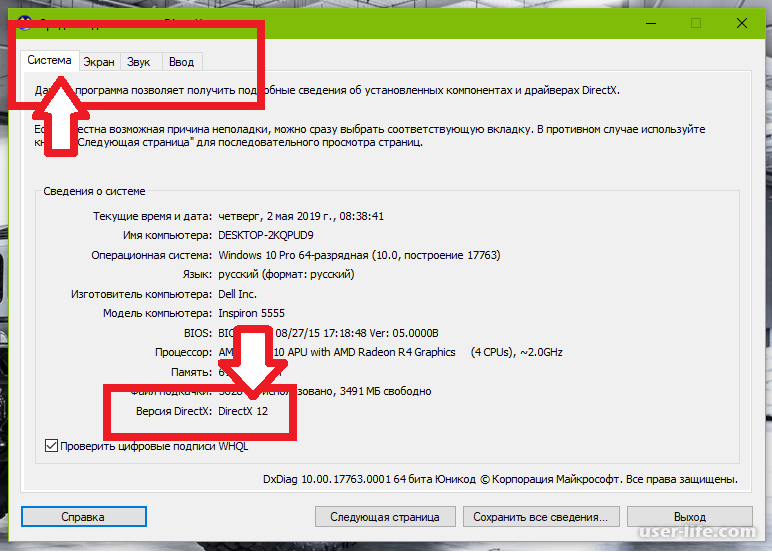
Также вы можете воспользоваться меню «Выполнить». Для этого нажмите комбинацию клавиш Windows-R и в открывшемся окне введите команду dxdiag.
После выполнения команды dxdiag перед вами откроется окно под названием «Средство диагностики DirectX». Здесь в самом низу окна будет указана версия DirectX, которая установлена на вашем компьютере.
Также вы можете воспользоваться специальными компьютера. Например, можно использовать бесплатную программу .
В данной программе нужно открыть раздел «Конфигурация – DirectX». Здесь в самом верху окна будет указана установленная версия DirectX.
Как обновить DirectX до последней версии
Если вы определили версию и хотите , то вам нужно скачать веб-установщик с официального сайта. Для этого переходим по , выбираем нужный язык и нажимаем на кнопку «Скачать».
После этого сайт предложит дополнительно скачать пакеты обновлений для других продуктов Microsoft. Нажимаем «Отказаться и продолжить». После этого должно начаться скачивание веб-установщика. После завершения скачивания запустите его и дальше следуйте инструкциям, которые будут появляться на экране.
Нажимаем «Отказаться и продолжить». После этого должно начаться скачивание веб-установщика. После завершения скачивания запустите его и дальше следуйте инструкциям, которые будут появляться на экране.
Приветствую всех посетителей моего блога. Исторически так сложилось, что я сразу уловил связть между отсутствием dll файлов в системе и версией DirectX. Поэтому если при запуске игры вы вместо самой игрушки видите что-то вроде «Запуск программы невозможен, так как на компьютере отсутствует d3dx9_31.dll», то с вероятностью в 99% можно утверждать, что нужно обновить библиотеки DirectX.
С переходом на новые ОС от Windows обычные пользователи стали путаться в версиях Директ Икс. Многие ошибочно полагают, что установив например 9.0с на DirectX 11 — они удалят последнюю. Сразу вам скажу — он никуда не денется, просто дополнится библиотеками из 9.0 (хотя все нужные уже включены в последние версии, исключениями бывают некоторые игрушки)
Если вы ищете данную информацию, потому что не знаете что, можно с официального сайта, то эта заметка как раз для вас — тут мы все и рассмотрим! В сети полно ресурсов, которые предлагают скачать этот файл.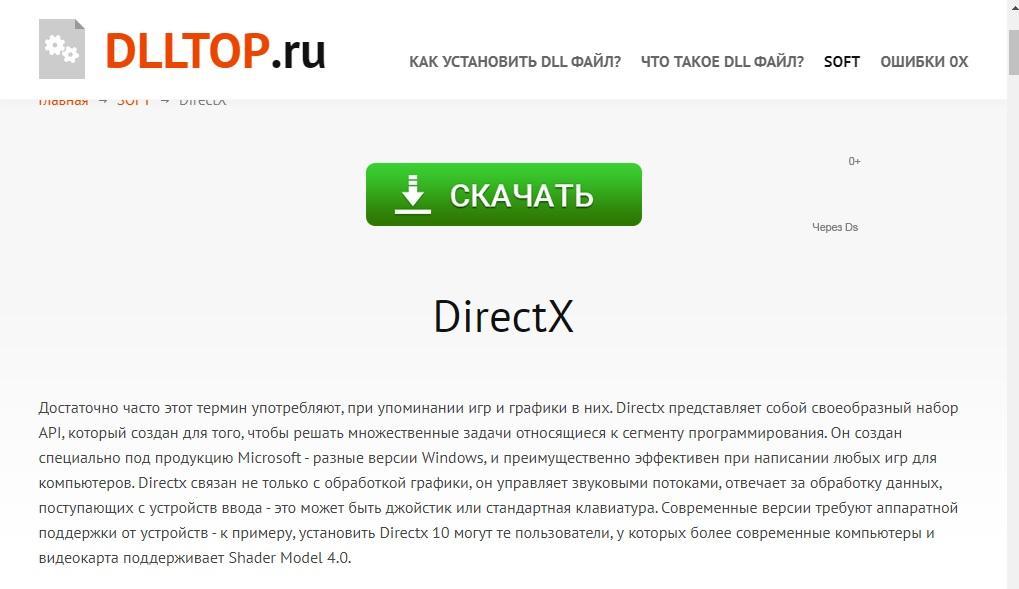 Не ведитесь на это — как правило с таких сайтов очень просто словить вирус (а яндекс далеко не всегда помечает такие ресурсы как опасные)
Не ведитесь на это — как правило с таких сайтов очень просто словить вирус (а яндекс далеко не всегда помечает такие ресурсы как опасные)
Узнать это совсем просто, однако Microsoft мудрит с интерфейсом и в разных Windows это может выглядеть по разному, но логика не меняется от версии к версии. Итак, для Windows 7 кликаем «Пуск» и находим окошко поиска
Вводим в строке поиска и жмем Enter
Однако это подойдет только для Windows 7 и Windows Vista
Во всех версиях Windows без исключения можно вызвать команду выполнить и ввести там В этом случает запустится утилита DirectX. Если вы не знаете где у вас команда «Выполнить», то прочтите эту статью http://www.сайт/pc/setup_win/gde-v-puske-vypolnit/
И тут уже в «Средстве диагностики DirectX» мы и можем посмотреть версию.
Итак, мы узнали какой DirectX установлен, что же делать дальше? Конечно же обновлять!
Как обновить DirectX до последней версии?
Никогда, слышите? НИКОГДА не скачивайте DirectX с неизвестных сайтов.
http://www.microsoft.com/ru-ru/download/details.aspx?id=35
Но я не люблю гонять своих посетителей по другим сайтам, поэтому залил себе на блог, можете скачать у меня
После того,как скачали — запускаем. Открывается «Установка Microsoft(R) DirectX(R)». Соглашаемся с лицензионным соглашением и жмем «Далее»
Нам предложат бесплатно установить панель Bing, но нам она ни к чему, поэтому убираем галочку напротив этого пункта.
Программа установки определит сколько еще компонентов нужно докачать (мне например 48,9 мегабайт), если все устраивает, жмем «Далее»
DirectX – набор инструментов, который был разработан для эффективной работы мультимедиа в Microsoft Windows. Грубо говоря, компонент ПО, задачей которого является «организация» всех аппаратных элементов системы. Чаще всего используется в процессе написания игр, поскольку отвечает за обработку графики.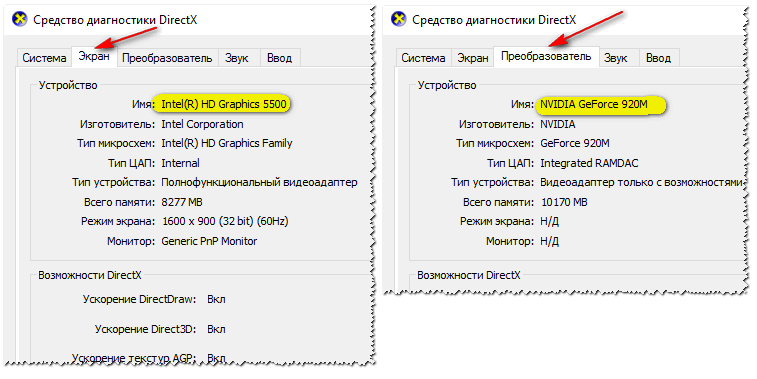 Чтобы система при этом работала корректно, от видеокарты требуется обратная аппаратная поддержка DirectX .
Чтобы система при этом работала корректно, от видеокарты требуется обратная аппаратная поддержка DirectX .
Данный компонент, а также его исполняемые библиотеки обновляются в процессе инсталляции игр. Но как самому узнать версию directx и обновить ее, если потребуется?
Какая версия DirectX должна стоять у вас?
Каждая версия Windows поддерживает свой DirectX:
- Для Windows XP это DX9;
- для Vista – DX10;
- для Win7 и 8/8,1 – DX11.
Релиз новой «десятой» версии ОС от Microsoft принес нам новую 12 версию , которая, по словам разработчиков, наконец раскроет весь потенциал многоядерных процессоров, сделав связку ЦП-видеокарта в разы производительнее.
Определение вашей версии
Чтобы узнать, что именно установлено у вас, откройте «Пуск» и найдите команду «Выполнить». Это актуально для всех версий Windows, начиная с XP.
Вводим фразу , или ищем этот пункт меню среди предложенных. Поиск все-таки быстрее. Жмем Enter и дожидаемся сбора статистических данных по вашей системе в целом и ее отдельным компонентам в частности.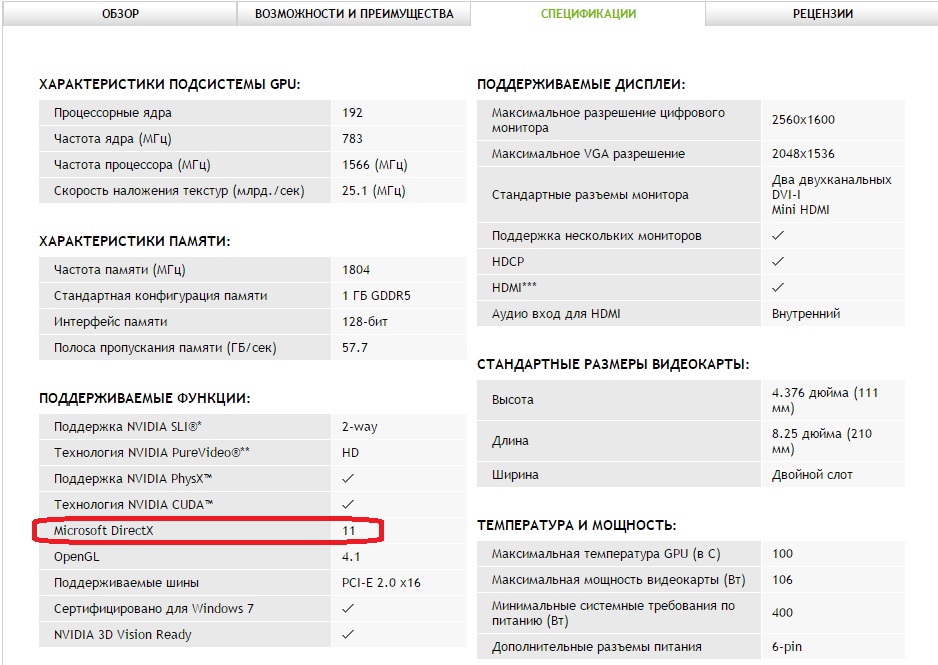
Нас интересует вкладка «система». Смотрим в самый низ и обнаруживаем, что установлена 11 версия DirectX (пример).
Обновление компонентов DX
Если вам кажется, что версия ПО устарела, и игры требуют более свежий пакет исполняемых библиотек, обновите их на официальном сайте Microsoft по соответствующей ссылке (актуальна для 11 версии).
Затем удостоверьтесь, что ваша видеокарта поддерживает данную версию ПО. Если она способна работать лишь с DX9 и DX10, никакое обновление не даст результата. Аппаратная поддержка важнее программной, так что имейте это ввиду.
О спецификациях видеокарты можно узнать в интернете.
Операционная система Windows имеет довольно сложную структуру, разобраться в которой под силу только ее разработчикам. Для грамотной работы всех ее компонентов в приложениях и играх, которые требуют серьезных ресурсов, разработчики из студии Microsoft выпускают специальный набор инструментов – DirectX. Ошибочно считать, что это просто программа, которая нужна пользователям.
На деле DirectX представляет собой набор инструментов, который поддерживается компанией Microsoft для разработчиков. Программировать сложные приложения и игры для Windows невозможно без DirectX. Должен быть он установлен и на компьютере конечного пользователя разработанной программы или игры, чтобы Windows могла с ней взаимодействовать. Регулярно инструменты DirectX совершенствуются и выходят его новые версии. Именно поэтому пользователю важно знать, какой DirectX установлен на компьютере, и не требуется ли его обновить для работы с современной игрой.
Как узнать какой DirectX установлен
Определить версию DirectX на компьютере под управлением Windows очень просто, для этого необходимо:
- Нажать на клавиатуре комбинацию Windows+R, чтобы открыть строку «Выполнить»;
- В ней потребуется прописать команду dxdiag;
- После этого откроется окно со сведениями о системе, которое носит название «Средства диагностики DirectX». На вкладке «Система» внизу можно увидеть графу, в которой указывается, какой DirectX установлен на компьютере.

Важно: На компьютер можно установить любую версию DirectX. Однако есть важный нюанс: если она не поддерживается аппаратно, то система Windows не сможет с ней работать. Тогда операционная система выбирает в качестве активной максимально старшую поддерживаемую версию DirectX, и именно она отображается в диагностическом меню, информация о котором приведена выше.
Как определить версию DirectX с помощью сторонних программ
Помимо встроенных в операционную систему утилит, определить версию DirectX на компьютере позволяют сторонние приложения. При этом они способны предоставить информации куда больше, чем команда dxdiag, о которой сказано выше.
Удобным средством диагностики компьютера является приложение AIDA64. Его бесплатную версию можно загрузить с официального сайта разработчиков. Данная программа позволяет узнать данные обо всех компонентах компьютера, а также о программной составляющей.
В левом меню приложения можно видеть отдельный пункт DirectX.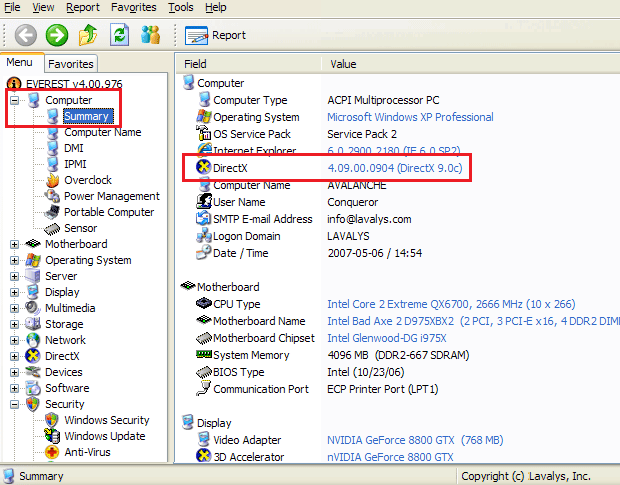 В нем собрана информация в трех подразделах: файлы, видео, звук:
В нем собрана информация в трех подразделах: файлы, видео, звук:
AIDA64 – это не единственная диагностическая программа для компьютера. В сети можно найти множество ее аналогов, как платных, так и бесплатных.
Почему не работает DirectX 12 на Windows 10
Одной из особенностей операционной системы Windows 10, которую активно продвигает компания Microsoft, являются игры. Новая версии операционной системы на «близком к железу уровне» работает с играми, которые разрабатываются на DirectX 12. Это позволяет игрокам на маломощных компьютерах запускать проекты, которые требуются высокой производительности.
При этом некоторые пользователи Windows 10 могут обнаружить при проверке, что у них установлен DirectX 11 или 11.2, а не современный DirectX 12. В такой ситуации нет необходимости качать DirectX 12 с официального сайта Microsoft и устанавливать его на компьютер, поскольку это не поможет. Данная версия драйверов изначально имеется в Windows 10, и решение проблемы следует искать в другой плоскости.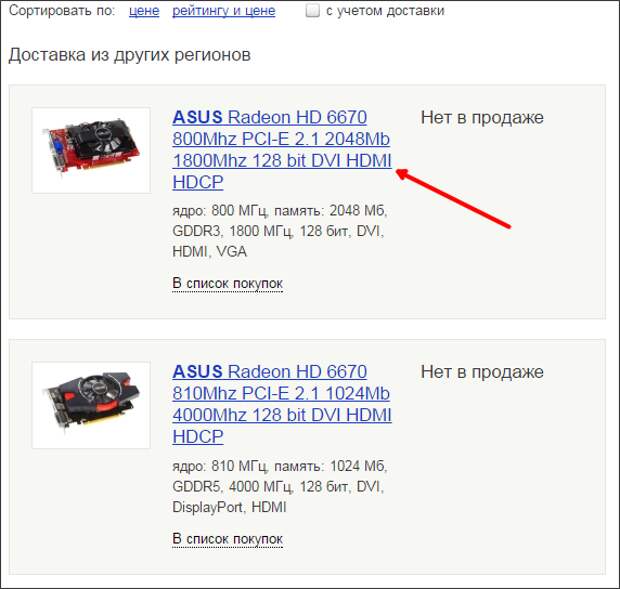
Если вместо DirectX 12 на Windows 10 у вас отображается при проверке DirectX 11.2, это связано с:
Важно отметить, что более свежий DirectX на компьютере не заменяет предыдущие версии. То есть, если для запуска приложения или игры требуется DirectX 8,9 или 10, а на компьютере установлены более поздние версии, необходимо загрузить «старый» драйвер.
Какой у меня директ х. Как узнать какой Directx установлен
DirectX, как и любое другое программное обеспечение, требует периодических обновлений. Почему так важно не пренебрегать ими? Как определить версию продукта на вашем компьютере?
Что такое DirectX и для чего он нужен
DirectX — это набор API (различных функций, констант и т. д. ), разработанный для решения различных задач, связанных с программированием на Microsoft Windows . Директ часто поставляется в комплекте с компьютерными играми и в основном используется именно геймерами.
DirectX — это бесплатное приложение, которое находится в свободном доступе на официальном сайте Microsoft.
Программа обеспечивает взаимодействие между видеокартой и игрой: направляет всю вычислительную мощность компьютера на качественную графику. Благодаря DirectX пользователи могут любоваться красивыми пейзажами, хорошо прорисованными персонажами и детализацией в играх.
DirectX не улучшает графику, он лишь даёт разработчикам возможность сделать картинку красивее. Если игра была написана для 9 версии, то при установке 10 ничего не изменится, но разработанная для 11 в 10 будет выглядеть хуже.
Как проверить текущую версию DirectX на ПК с Windows 7
DirectX входит в число программ, установленных по умолчанию в операционную систему. Для каждой предусмотрена своя версия.
Но могут быть отличия при обновлении системы. Как узнать версию DirectX на компьютере с операционной системой Windows 7?
Если Windows не удалось найти команду dxdiag, то на компьютере установлена версия 5.0 или более ранняя, в таком случае установите последнюю версию DirectX через «Центр обновления Windows».
Как узнать версию DirectX (видео)
DirectX — встроенное в операционную систему Windows программное обеспечение, которое влияет на графику в компьютерных играх. Если вы хотите наслаждаться реалистичными пейзажами, хорошо прорисованными деталями, рекомендуем регулярно обновлять продукт до последней версии.
Лайкнуть
Лайкнуть
Твитнуть
Стал часто сталкивался со всевозможными заблуждениями на тему DirectX . Например, пользователи пытаются ставить DirectX каких-то неправдоподобных версий, скачивают непонятно что с каких-то «левых» сайтов и т.п., получая в итоге всевозможные ошибки в работе Windows и игр.
Со всем этим я и разберусь в этой заметке, постаравшись расставить все точки над i в деле об игровой технологии DirectX.
Что такое DirectX
Чтобы разобраться, где правда, а где вымысел, для начала узнаем — что же такое DirectX? Википедия говорит нам:
DirectX (от англ. direct — прямой, непосредственный) — это набор API, разработанных для решения задач, связанных с программированием под Microsoft Windows.
Наиболее широко используется при написании компьютерных игр. … Зачастую обновленные версии DirectX поставляются вместе с игровыми приложениями.
Более простыми словами: DirectX — это «прослойка» между видеокартой и играми, позволяющая полностью реализовать всю вычислительную мощь компьютера для отрисовки красивой графики.
Помню, как в 2003 году я радовался правдоподобным отражениям в стеклах машин и лужах на дороге в игре Need for Speed: Underground, когда установил в компьютер видеокарту с поддержкой DirectX 9. Конечно, одними отражениями дело не ограничивается, но обо всем по порядку.
Чем отличаются версии DirectX
Технологии прогрессируют довольно быстро. Каждая новая версия DirectX позволяет программистам добавить какой-нибудь новый эффект в игру, а старые — оптимизировать.
Думаю, наиболее наглядно разницу между возможностями DirectX разных версий покажет это видео:
Обратите внимание на красивые эффекты летящего снега из-под колес машины и мягкие тени в DirectX 11 версии (слева).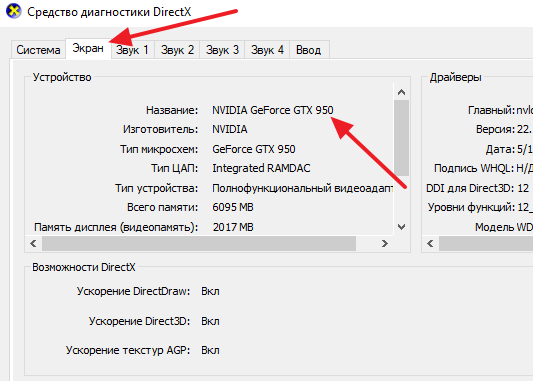 В принципе, такие эффекты, как мягкие тени и снег из-под колес можно реализовать, ограничившись технологией DirectX 9, но падение производительности будет ощутимым — в «девятке» нет ни оптимизации, ни грамотной реализации подобных эффектов.
В принципе, такие эффекты, как мягкие тени и снег из-под колес можно реализовать, ограничившись технологией DirectX 9, но падение производительности будет ощутимым — в «девятке» нет ни оптимизации, ни грамотной реализации подобных эффектов.
Второй пример — игра Crysis 2:
В целом, чем выше версия DirectX — тем лучше картинка. Но не стоит ожидать чуда — зачастую изменения не бросаются в глаза. На мой взгляд, главная причина столь малой разницы качества изображения в том, что сейчас игры разрабатываются одновременно для игровых консолей Xbox, Sony Playstation и ПК. Приставки по сравнению с современными «персоналками» слабы в плане производительности и поддерживаемых технологий. В итоге мы играем на компьютере в игры, графика которых осталась на уровне года выхода консолей, любуясь на размытые текстуры и упрощенные эффекты. Да, есть игры, разработанные или доработанные для ПК, но таких единицы.
Типичный пример межплатформенности — игра Skyrim:
Разница в графике между Playstation 3 и Xbox360 заключается в деталях: на PS3 где-то воды капает мало, на Xbox 360 тени не реагируют на мерцающие источники света.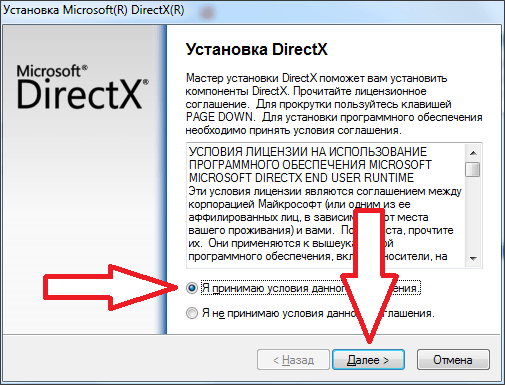 На ПК (в видео обозначен как «Windows») таких проблем нет, плюс видны объекты на дальних расстояниях, но больше никаких улучшений нет. Позже разработчики выпустили набор текстур высокой четкости для ПК-версии игры, но кардинально графику это не улучшило.
На ПК (в видео обозначен как «Windows») таких проблем нет, плюс видны объекты на дальних расстояниях, но больше никаких улучшений нет. Позже разработчики выпустили набор текстур высокой четкости для ПК-версии игры, но кардинально графику это не улучшило.
Чтобы вы увидели, какую графику способен выдавать компьютер — пример игры, заточенной под использование всех возможностей видеокарты и процессора:
Видите разницу? Красивое освещение, четкие текстуры, плавные движения. Между прочим, такой уровень детализации был бы недостижим с помощью устаревших технологий DirectX 9 — слишком много объектов находятся в кадре одновременно. Также присутствует много эффектов, которые реализуются силами видеокарт с поддержкой DirectX 10 как минимум.
Возможности графического движка игры Crysis 3:
Вопреки мнению некоторых пользователей, DirectX не улучшает графику в играх, а только дает возможность программисту сделать игру красивее. Если игра разрабатывалась для DirectX 9, то наличие DirectX 10-й версии ничего не изменит. Все зависит не только от возможностей видеокарты, но и от поддержки технологий игрой. Если все совместить — получится просто чудесная игра в плане графики.
Все зависит не только от возможностей видеокарты, но и от поддержки технологий игрой. Если все совместить — получится просто чудесная игра в плане графики.
Разные Windows и версии DirectX
DirectX по сути представляет собой набор файлов — программных библиотек. Если их не будет в системных папках, то игры в лучшем случае будут отображаться без эффектов, в худшем — не запустятся, выдавая ошибку (при запуске игры появляется ошибка «не найден d3dx9_42.dll», где цифры могут быть разными).
Минимальный набор этих файлов уже присутствует в только что установленной Windows. В зависимости от версии операционной системы, будет разный комплект файлов, а значит — поддержка разных версий DirectX (информация отсюда):
- Windows XP SP2 — DirectX 9.0c
- Windows Vista — DirectX 10
- Windows Vista SP1 — DirectX 10.1
- Windows Vista SP2 — DirectX 11
- Windows 7 — DirectX 11.1
- Windows 8 — DirectX 11.1
- Windows 8.1. — DirectX 11.2
- Windows 10 — DirectX 12
Предыдущие версии включены. Т.е. Windows 10 имеет поддержку 12-й версии, DirectX 11.2, 11.1, 11, 10.1, 10, 9 и ниже.
Т.е. Windows 10 имеет поддержку 12-й версии, DirectX 11.2, 11.1, 11, 10.1, 10, 9 и ниже.
О том, как установить полный набор файлов DirectX, будет по тексту.
Поддержка видеокартой DirectX разных версий
Чем новее видеокарта, тем более высокую версию DirectX она поддерживает. Все предыдущие версии также будут поддерживаться.
Windows тоже должна поддерживать эту версию. С видеокартой, поддерживающей DirectX 12, в Windows XP вы ничего не сможете сделать — запустятся игры, работающие только через девятый DirectX и ниже. Во все еще популярной Windows 7 ситуация схожа — DirectX последней версии нет.
Как узнать, какую версию DirectX поддерживает моя видеокарта и Windows?
Видеокарта
Подсмотреть информацию о том, какую версию DirectX поддерживает ваша видеокарта, можно на официальной страничке сайта производителя и в любом онлайн-магазине. Например, в Яндекс.Маркете .
Windows
Узнать, какую версию поддерживает Windows, сложнее, потому что многое зависит от установленных обновлений.
Алгоритм таков:
1. Убедитесь, что у вас установлены все обновления Windows (Пуск — Все программы — Центр обновления Windows — Поиск обновлений — Установить).
2. Необязательный пункт: обновите драйвер видеокарты до самой новой версии:
На сайте компании Майкрософт, которая разработала DirectX, можно скачать инсталлятор DirectX. На самом деле это не установщик DirectX, а только программа-инсталлятор, которая скачает из интернета и установит новые версии старых программных библиотек DirectX и добавит новые. Несмотря на цифры 9, 10, 10.1 и т.п., DirectX имеет и внутреннюю нумерацию, которая имеет отношение к обновлениям. То есть внутри версий возможны исправления и улучшения.
Windows 7, 8 и 10 эти библиотеки, в общем-то, не нужны, потому что требуемые обновления приходят через Центр обновлений. Но если у вас не запускается какая-то старая (2005-2010 годов) игра, использующая DirectX 9, пробуйте установить тот самый инсталлятор.
D3DX9_24 .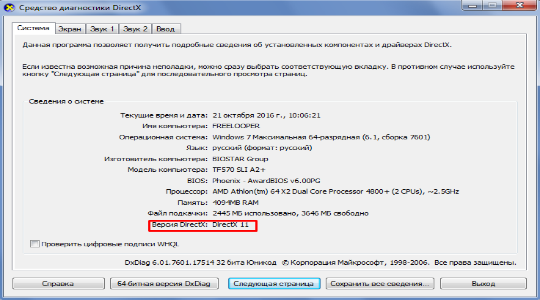 dll -D3DX9_43 .DLL
dll -D3DX9_43 .DLL
D3DX10. DLL — D3DX10_43 .DLL
D3DCompiler_33.dll — D3DCompiler_43.DLL
D3DX11_42.DLL
D3DX11_43.DLL
D3DCSX_42.DLL
D3DCSX_43.DLL
XACTENGINE2_0.dll — XACTENGINE2_9.DLL
XACTENGINE3_0.dll — XACTENGINE3_7.DLL
XAUDIO2_0.DLL
XAUDIO2_1.DLL
XAUDIO2_2.DLL
XAUDIO2_3.DLL
XAUDIO2_4.DLL
XAUDIO2_5.DLL
XAUDIO2_6.DLL
XAUDIO2_7.DLL
XAPOFX1_0.dll -XAPOFX1_5.DLL
X3DAUDIO1_0.dll — X3DAUDIO1_7.DLL
XINPUT1_1.DLL
XINPUT1_2.DLL
XINPUT1_3.DLL
Чтобы проверить, что устанавливается инсталлятором, я скачал программу автономной установки DirectX , которая нужна для установки обновлений DirectX на компьютерах без интернета:
Судя по датам, на момент написания этой записи обновления компонентов DirectX выходили 18 апреля 2011 года (обновление от 29.01.2016 г.: теперь все приходит через Центр обновлений другими пакетами).
Загруженная программа — по сути самораспаковывающий архив. Откроем его архиватором 7-zip :
Откроем его архиватором 7-zip :
Обратите внимание на имена файлов — в инсталляторе содержатся как файлы, имеющие отношение в DirectX 9 (d3dx9_31, d3dx9_32, d3dx9_33 и т.д), так и к DirectX 10 (d3dx10_35, d3dx10_40 и т.д.). Каждая версия обновляется — выходят новые версии.dll библиотек, добавляются новые.
Еще раз напомню: это не обновление DirectX с версии на версию. Это обновление версий программных библиотек и к нумерации 9, 10, 10.1, 11, 11.1 отношения не имеет. Вы не сможете повысить версию установленного DirectX таким способом.
После установки добавятся новые библиотеки и обновятся старые, что даст возможность запуститься тем играм, которые сообщают об ошибке отсутствия d3dx* . Так что попробовать установить можно.
Откуда скачать DirectX?
Просто установите обновления через Центр обновления!
Ни с каких сайтов скачивать ДиректИкс нельзя! Вы рискуете попасть на вирусы!
Компоненты DirectX обновляются через Центр обновления Windows .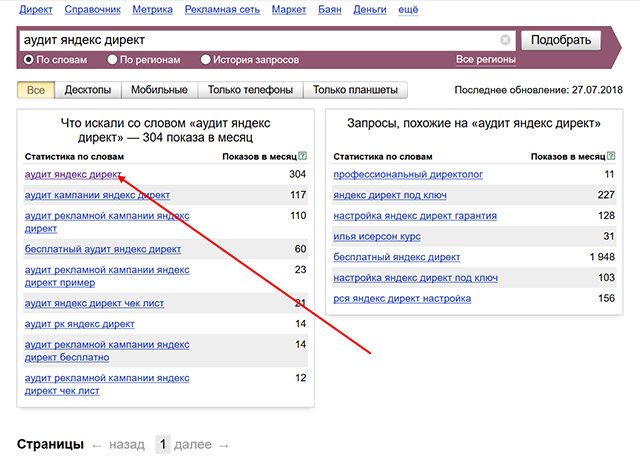 Только так вы можете получить поддержку DirectX 10.1 и 11 на Windows Vista, 11.1 на Windows 7.
Только так вы можете получить поддержку DirectX 10.1 и 11 на Windows Vista, 11.1 на Windows 7.
Microsoft DirectX входит в качестве составной части в операционных системах Windows. Вы можете обновить DirectX, применив последний пакет обновления или другие обновления через Центр обновления Windows.
Если скачать и установить DirectX на Windows XP, появится ли там DirectX 11?
Не появится . DirectX 10, 11 и последующих версий на Windows XP не будет никогда. Можно долго распространяться на эту тему, я лишь скажу следующее: владельцы Windows XP, смиритесь — эта ОС давно уже перестала быть «игровой». Многие современные игры не поддерживают Windows XP. Даже Майкрософт официально забила на нее.
Стоит заметить, что существует сборка DirectX 10 для Windows XP, сделанная умельцами. По сути это всего лишь набор программных библиотек, не добавляющих эффекты DirectX 10, а только позволяющая некоторым играм запускаться без ошибок в XP, если в их настройках включен режим «DirectX 10». В любом случае, этот набор библиотек с высокой долей вероятности может вызвать глюки в операционной системе, так что ставить такое поделие ни в коем случае нельзя.
В любом случае, этот набор библиотек с высокой долей вероятности может вызвать глюки в операционной системе, так что ставить такое поделие ни в коем случае нельзя.
Как установить DirectX версии 11.1 на Windows 7?
В связи с появлением Windows 10 этот вопрос актуален как никогда. Там поддержка DirectX 11.1 уже есть изначально. В Windows 7 изначально установлена версия 11 . Поддержка новой версии DirectX придет через Центр Обновления Windows (Пуск — Все программы — Центр обновления Windows). Обновление называется KB2670838.
Так что обновляйте Windows через Центр Обновления. Windows 8 это тоже касается.
DirectX 12
Много слухов циркулирует вокруг DirectX 12. Попробуем собрать факты и догадки.
Windows 7, 8 и DirectX 12
DirectX 12 в Windows 7 и 8 не будет.
Старые видеокарты будут частично поддерживать DirectX 12
Представители производителя видеокарт AMD и nVidia заявляли, что видеокарты, поддерживающие DirectX 11, будут частично поддерживать DirectX 12.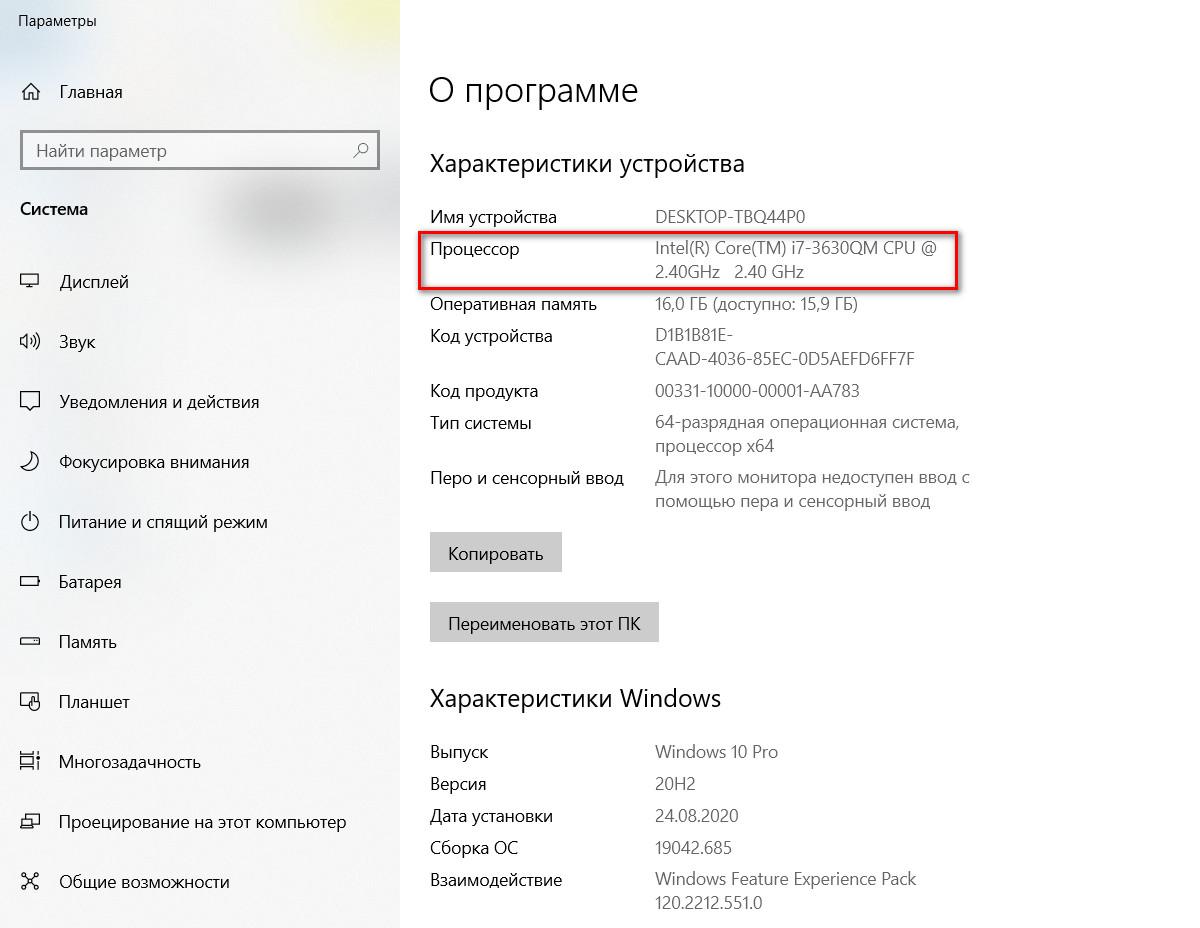 Это оказалось маркетинговым лукавством. Преимущество DirectX 12 перед 11 — 7-10-кратное увеличение производительности за счет оптимизации работы с компонентами видеокарты (памятью, видеопроцессором). «Железная» часть видеокарт, выпущенных в эпоху DirectX 11 и ранее, не приспособлена под DirectX 12, поэтому основная «фишка» новой версии API — ускорение обсчета графики — работать не будет.
Это оказалось маркетинговым лукавством. Преимущество DirectX 12 перед 11 — 7-10-кратное увеличение производительности за счет оптимизации работы с компонентами видеокарты (памятью, видеопроцессором). «Железная» часть видеокарт, выпущенных в эпоху DirectX 11 и ранее, не приспособлена под DirectX 12, поэтому основная «фишка» новой версии API — ускорение обсчета графики — работать не будет.
Что же мы имеем? Есть три уровня поддержки старыми видеокартами нового графического API: Tier 1, Tier 2 и Tier 3. Tier 3 — самая полная поддержка стандарта.
Видеокарты без поддержки DirectX 12 (но поддерживающие DX10 и/или 11):
Intel ValleyView2 HD Graphics
Intel HD Graphics 2500
Intel HD Graphics 4000
И новее.
AMD Radeon HD 5xxx
AMD Radeon HD 6xxx
AMD Radeon HD серий 7xxxG, M и D
AMD Radeon HD 8xxxG
И новее.
Вроде как все должны, но есть разные уровни поддержки. Об этом далее
Видеокарты с поддержкой DirectX 12 Tier 1
Intel HD Graphics 4400
Intel HD Graphics 4600
Intel HD Graphics 5000
Intel Iris Graphics 5100
Intel Iris Pro Graphics 5200
NVIDIA GeForce GT 430
NVIDIA GeForce GT 440
NVIDIA GeForce GTS 450
NVIDIA GeForce GTX 460
NVIDIA GeForce GT 520M
NVIDIA GeForce GT 520
NVIDIA GeForce GT 525M
NVIDIA GeForce GT 540M
NVIDIA GeForce GTX 550 Ti
NVIDIA GeForce GTX 560
NVIDIA GeForce GTX 560 Ti
NVIDIA GeForce GTX 570
NVIDIA GeForce GTX 580
NVIDIA GeForce 610M
NVIDIA GeForce GT 610
NVIDIA GeForce GT 620M
NVIDIA GeForce GT 620
NVIDIA GeForce GT 630M
NVIDIA GeForce GT 630
NVIDIA GeForce GT 635M
NVIDIA GeForce GT 640M
NVIDIA GeForce GT 640
NVIDIA GeForce GT 730
И новее.
Видеокарты с поддержкой DirectX 12 Tier 2
Intel — нет.
AMD — нет.
NVIDIA GeForce GT 650M
NVIDIA GeForce GTX 650
NVIDIA GeForce GTX 650 Ti
NVIDIA GeForce GTX 650 Ti Boost
NVIDIA GeForce GTX 660M
NVIDIA GeForce GTX 660
NVIDIA GeForce GTX 660 Ti
NVIDIA GeForce GTX 670
NVIDIA GeForce GTX 680
NVIDIA GeForce GT 740M
NVIDIA GeForce GT 750M
NVIDIA GeForce GTX 750
NVIDIA GeForce GTX 750 Ti
NVIDIA GeForce GTX 760
NVIDIA GeForce GTX 765M
NVIDIA GeForce GTX 770
NVIDIA GeForce GTX 780
NVIDIA GeForce GTX 780 Ti
NVIDIA GeForce 840M
NVIDIA GeForce GTX 850M
NVIDIA GeForce GTX 860M
NVIDIA GeForce GTX 970
NVIDIA GeForce GTX 980
И новее.
Видеокарты с поддержкой DirectX 12 Tier 3
Intel — нет.
AMD Radeon HD 7750
AMD Radeon HD 7770
AMD Radeon HD 7850
AMD Radeon HD 7870
AMD Radeon HD 7950
AMD Radeon HD 7970
AMD Radeon R4 Graphics
AMD Radeon HD 8600
AMD Radeon HD 8800
AMD Radeon R7 200
AMD Radeon R9 200
AMD Radeon R9 390X
И новее.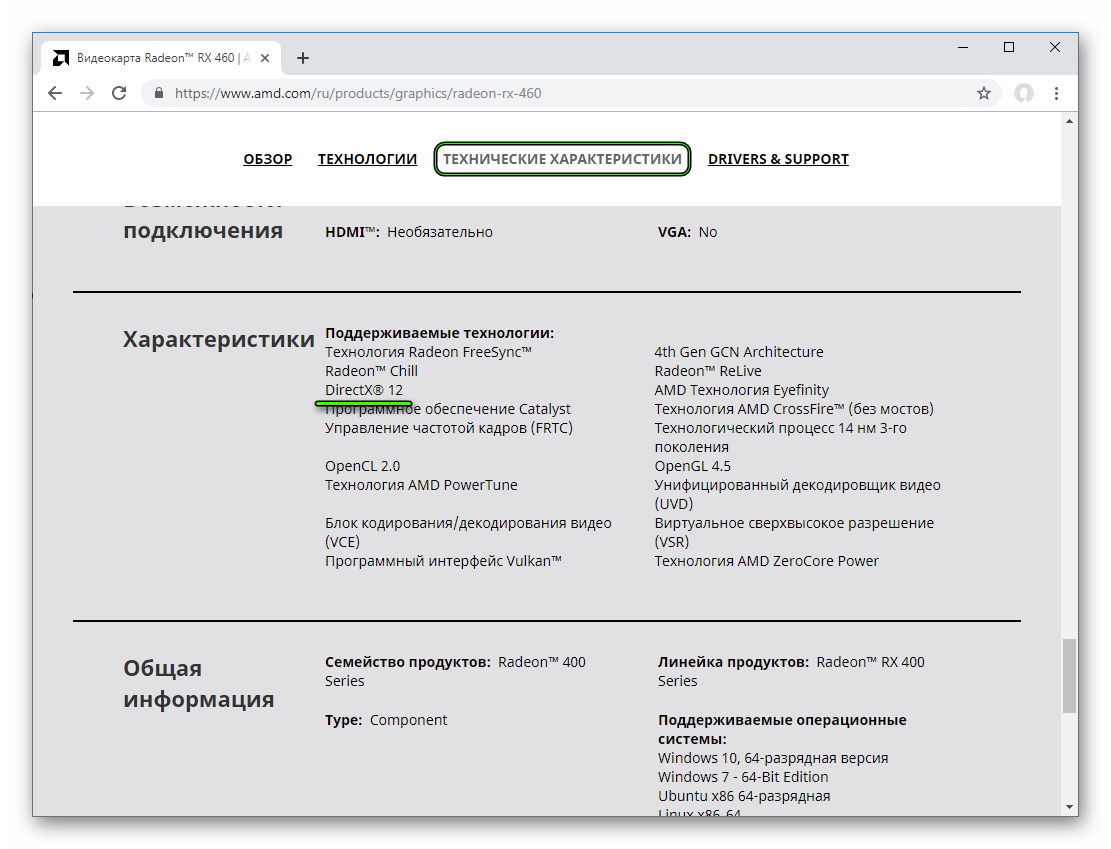
А вот у нВидии видеокарт с полной поддержкой DirectX 12 пока нет.
Обновление от 3.03.2018: уже есть. Все современные поддерживают 12-ю версию полностью.
Дополнительные уровни — Feature levels
Мне, как владельцу AMD Radeon HD7950, хотелось бы радоваться, но не получается. Дело в том, что Microsoft пошла дальше и ввела дополнительные уровни особенностей («Feature levels»). Уровни Tier — индикатор для покупателей, Feature levels — для разработчиков.
Feature level 11.0 — поддержка видеокартой DirectX11 и функцией «Resource Binding» из Tier 1. Представители таких видеокарт: Nvidia GeForce GTX 400/500/600/700.
Feature level 11.1 — DirectX 11.1 и поддержка множества функций, которые я здесь приводить не буду (зачем?). Представители:
- Nvidia GeForce GTX 745/750;
- AMD Radeon HD серий 7700-7900/8500-8900, Rx 240-280;
- Intel HD Graphics 4200-5200, 5300-6300;
Feature level 12.0 — поддержка некоторых возможностей Tier 1 и Tier 2. Представители: AMD Radeon HD 7790/8770, Rx 260/285/290 и новее.
Представители: AMD Radeon HD 7790/8770, Rx 260/285/290 и новее.
Feature level 12.1 — полная поддержка Tier 1, аппаратная поддержка всех возможностей DirectX 12.
Таким образом, ни одна из существующих видеокарт не поддерживает DirectX 12 полностью. Часть возможностей реализована на программном уровне, поэтому одна и та же игра, использующая DX 11 и DX 12, не получит ощутимого прироста производительности при переходе на новую версию API.
Итог
Удивительно, как сильно зависит производительность вычислений от уровня доступа к «железу» компьютера. DX 12 предоставляет возможности, которыми разработчики не должны пренебрегать. Благодаря тому, что Xbox One будет тоже поддерживать двенадцатую версию, в конце 2015 года нас ожидает множество игр с её поддержкой. Вот только чудес не будет — существующие (на 2015 год) видеокарты не оптимизированы для использования DirectX 12, прирост производительности будет мал.
Лайкнуть
Лайкнуть
DirectX – набор инструментов, который был разработан для эффективной работы мультимедиа в Microsoft Windows.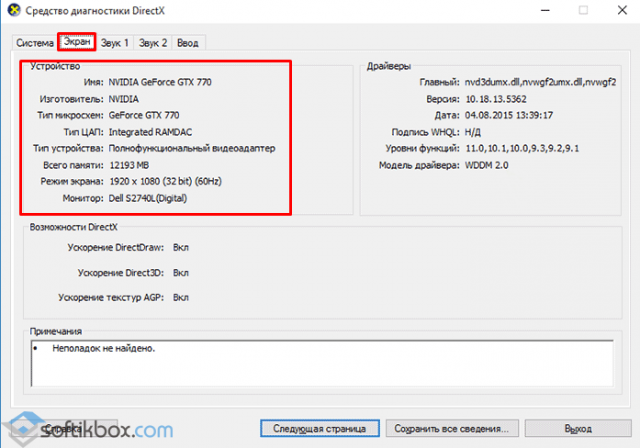 Грубо говоря, компонент ПО, задачей которого является «организация» всех аппаратных элементов системы. Чаще всего используется в процессе написания игр, поскольку отвечает за обработку графики. Чтобы система при этом работала корректно, от видеокарты требуется обратная аппаратная поддержка DirectX .
Грубо говоря, компонент ПО, задачей которого является «организация» всех аппаратных элементов системы. Чаще всего используется в процессе написания игр, поскольку отвечает за обработку графики. Чтобы система при этом работала корректно, от видеокарты требуется обратная аппаратная поддержка DirectX .
Данный компонент, а также его исполняемые библиотеки обновляются в процессе инсталляции игр. Но как самому узнать версию directx и обновить ее, если потребуется?
Какая версия DirectX должна стоять у вас?
Каждая версия Windows поддерживает свой DirectX:
- Для Windows XP это DX9;
- для Vista – DX10;
- для Win7 и 8/8,1 – DX11.
Релиз новой «десятой» версии ОС от Microsoft принес нам новую 12 версию , которая, по словам разработчиков, наконец раскроет весь потенциал многоядерных процессоров, сделав связку ЦП-видеокарта в разы производительнее.
Определение вашей версии
Чтобы узнать, что именно установлено у вас, откройте «Пуск» и найдите команду «Выполнить».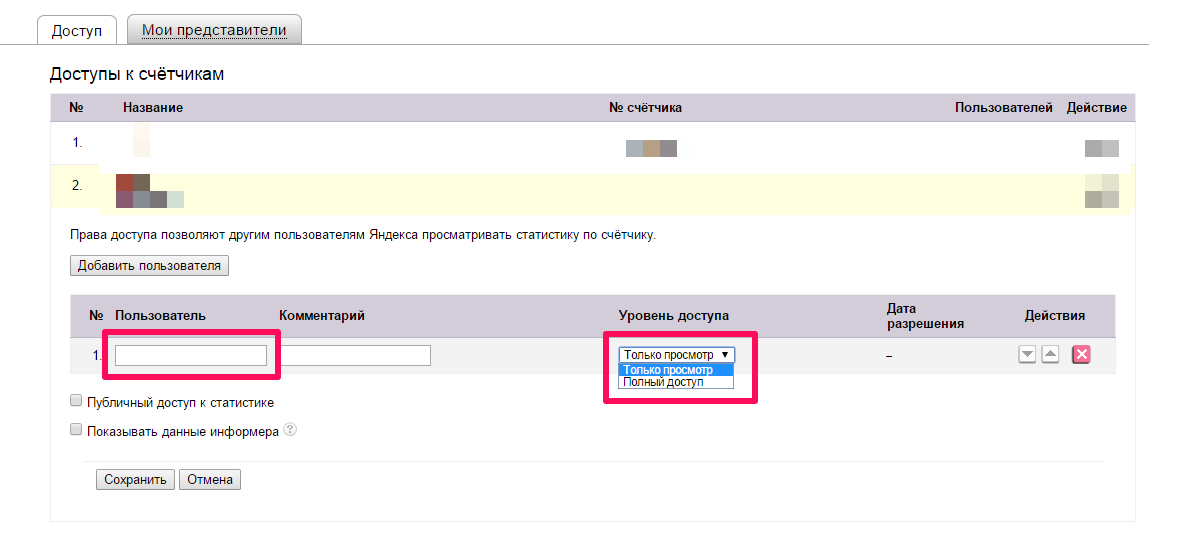 Это актуально для всех версий Windows, начиная с XP.
Это актуально для всех версий Windows, начиная с XP.
Вводим фразу , или ищем этот пункт меню среди предложенных. Поиск все-таки быстрее. Жмем Enter и дожидаемся сбора статистических данных по вашей системе в целом и ее отдельным компонентам в частности.
Нас интересует вкладка «система». Смотрим в самый низ и обнаруживаем, что установлена 11 версия DirectX (пример).
Обновление компонентов DX
Если вам кажется, что версия ПО устарела, и игры требуют более свежий пакет исполняемых библиотек, обновите их на официальном сайте Microsoft по соответствующей ссылке (актуальна для 11 версии).
Затем удостоверьтесь, что ваша видеокарта поддерживает данную версию ПО. Если она способна работать лишь с DX9 и DX10, никакое обновление не даст результата. Аппаратная поддержка важнее программной, так что имейте это ввиду.
О спецификациях видеокарты можно узнать в интернете.
Сегодня огромное количество компьютерных игр и программ требуют специальный пакет графики — DirectX, при отсутствии которого игры и программы будут работать либо некорректно, либо вообще не работать. А ведь зачастую, приложения требуют наличие самой последней версии данного пакета, иначе они просто не смогут запуститься. Что делать в такой ситуации? Устанавливать или проверять его? Сегодня вы узнаете: как проверить версию DirectX на компьютере.
А ведь зачастую, приложения требуют наличие самой последней версии данного пакета, иначе они просто не смогут запуститься. Что делать в такой ситуации? Устанавливать или проверять его? Сегодня вы узнаете: как проверить версию DirectX на компьютере.
**Учтите, что, в первую очередь, данная инструкция предназначена для пользователей операционной системы Виндовс 10.
Проверяем текущую версию DirectX вручную
Для того, чтобы проверить версию данного мультимедийного пакета, вам необходимо сделать следующее:
Открывается данное окно. В поле ввода пишем следующее: dxdiag и нажимаем ОК:
Открылось новое окошко. Во вкладке «Система» необходимо найти пункт «Версия DirectX» (обычно находится в самом низу). Там же и будет указана версия (обведено красным кружком):
Если вдруг версия оказалась устаревшей (Меньше девятой), то рекомендуется скачать и установить новую версию с нашего сайта:
А как продиагностировать DirectX?
Для диагностики используйте инструкцию выше.
Обязательно ли устанавливать самую новую версию?
Да, обязательно. Это необходимо для стабильной работы программ и компьютерных игр.
Активные юзеры, которые часто играют в различные игры сталкиваются с такой программой как DirectX. Если кто-то ещё не в курсе, что это такое и для чего он нужен, попробуем вкратце объяснить. Это, разработанный набор файлов программных библиотек для нормальной работы игр на компьютере. Проще сказать — это программа, без которой, игры не будут запускаться или попросту зависнут. В лучшем случае без Директ Икс, игры будут попросту тормозить, но это не доставит никакого удовольствия. Заядлые игроки знают, что почти с каждой игрой на диске обычно поставляется и актуальная версия DirectX, без которой данная игра попросту не будет работать. Естественно, при установке какой-нибудь игры нужно учитывать и наличие на компьютере поддерживаемого Директ Икс.
Как посмотреть версию DirectX
На самом деле узнать, какая версия библиотек API установлена в компьютере очень просто.
- В поисковой строке Виндовс пишем команду - dxdiag.
- Открываем утилиту.
Это маленькая утилита для диагностики DirectX и проверки версии .
В окне программы м ы можем посмотреть всю информацию о системе. Текущий установленный выпуск, файл подкачки, объём оперативной памяти, версию и разрядность системы, а также прошивки BIOS.
Как узнать Директ Икс на Виндовс 7
- Кроме того, есть ещё способ как узнать версию Директ Икс, для этого нужно запустить классическое приложение «Выполнить» .
- Сделать это можно несколькими способами. В Виндовс 7 оно находится в меню «Пуск ». Или использовать комбинацию клавиш WinKey+R (для любых операционных систем семейства Виндовс).
WinKey - это клавиша «домой» , обычно она отмечена логотипом Виндовс.

- В открывшемся окне приложения вписать команду для запуска диагностики Директ Икс.
Виндовс 10 проверка версии Директ Икс
А также узнать какой DirectX установлен в системе, можно через консоль командной строки. Запустить её можно множеством способов. В последних версиях Виндовс 10, к примеру, проще всего это сделать через кнопку «Пуск », на которой нужно выполнить правый клик, и в списке выбрать Windows PowerShell . Затем в консоли вписать нашу заветную команду для запуска утилиты диагностики Директ Икс.
Смотрим Директ Икс в Виндовс 8
Команду для запуска диагностики dxdiag в операционных системах Виндовс 8 можно открыть следующим способом:
- Переходим на стартовый экран, далее кликаем на стрелочку вниз, чтобы открыть список всех приложений, и здесь в строке поиска и пишем нашу команду.
Также можно проверить выпуск с помощью стороннего софта, например, с помощью программы AIDA64 или Everest. Обе программы от одного разработчика и практически идентичны. Из всех возможных функций и возможностей, которыми они обладают, там также можно посмотреть какая версия Директ Икс установлена на компьютере.
@
Узнать какой меня директ х. Какой DirectX в Windows
Вам понадобится
Компьютер с ОС Windows; — программа AIDA64.
Инструкция
Самый простой способ узнать версию DirectX, который подходит для всех операционных систем Windows, таков. Нажмите «Пуск», после чего найдите «Все программы». Далее выберите «Стандартные», затем в стандартных программах запустите командную строку. Когда появится окно командной строки, наберите dxdiag и нажмите Enter. Подождите несколько секунд. Появится средство диагностики DirectX, в котором вы, соответственно, и сможете узнать информацию о версии DirectX, которая установлена на вашем ПК.
Очень удобной программой для диагностики и мониторинга компьютера является AIDA64. Она не только поможет узнать версию DirectX, установленную в системе, но также покажет, какую версию этого компонента поддерживает установленная на компьютере видеокарта. Можно найти тривиальную версию этой программы и пользоваться некоторое время бесплатно или заплатить за нее.
Установите программу на…
0 0
Чтобы проверить, какая версия DirectX установлена на компьютере, выполните следующие действия.
1. Откройте средство диагностики DirectX
Windows 8.1 или Windows 8
Проведите от правого края экрана, а затем коснитесь “Поиск“. (При использовании мыши наведите указатель в правый верхний угол экрана, переместите указатель мыши и щелкните “Поиск”.) Введите dxdiag в поле поиска, а затем запустите dxdiag.exe.
Windows 7 или Windows Vista
Нажмите кнопку “Пуск“, в поле поиска введите dxdiag и нажмите клавишу ВВОД.
Windows XP
Нажмите кнопку “Пуск” и выберите команду “Выполнить“. Введите dxdiag в поле и нажмите клавишу ВВОД.
2. Перейдите на вкладку “Система”
В группе “Сведения о системе” проверьте номер версии DirectX.
Примечание: В настоящее время средство диагностики DirectX может отображать версию DirectX 11 вместо DirectX 11.1 и DirectX…
0 0
Бесплатный пакет программных средств разработки DirectX существует уже около 20 лет. Изначально разработанный для игр этот пакет назывался Windows games SDK. В дальнейшем его инструментами стали пользоваться разработчики при создании приложений для моделирования и компьютерной графики. На текущий момент область применения Директ Икс весьма широка, вплоть до того, что именно он является для XBox API. Операционные системы Windows очень тесно связаны с DirectX — с выходом новой версии ОС выходила и новая версия пакета. Самая современная версия Директ Х на момент написания статьи — 12-я, появилась одновременно с выходом додгожданной Виндовс 10.
Чтобы узнать версию на Вашем компьютере — нужно сделать соедующее.
Нажимаем клавиши Win+R и запускаем окно «Выполнить».
В строке «Открыть» набираем команду dxdiag. Этим мы запустим Средство диагностики, которая поможет нам узнать — какой Директ Х установлен.
Первое, что Вы увидите — это вот такой…
0 0
Сегодня огромное количество компьютерных игр и программ требуют специальный пакет графики — DirectX, при отсутствии которого игры и программы будут работать либо некорректно, либо вообще не работать. А ведь зачастую, приложения требуют наличие самой последней версии данного пакета, иначе они просто не смогут запуститься. Что делать в такой ситуации? Устанавливать или проверять его? Сегодня вы узнаете: как проверить версию DirectX на компьютере.
**Учтите, что, в первую очередь, данная инструкция предназначена для пользователей операционной системы Виндовс 10.
Внимание! Вы должны пройти защиту от ботов.
Проверяем текущую версию DirectX вручную
Для того, чтобы проверить версию данного мультимедийного пакета, вам необходимо сделать следующее:
Открывается данное окно. В поле ввода пишем следующее: dxdiag и нажимаем…
0 0
Часто новые пользователи персональных компьютеров задаются вопросом о том, как узнать, какой DirectX установлен. Особенно данная проблема волнует тех, кто любит поиграть в разные компьютерные игры. Давайте же разберемся, что это такое, как «это» обнаружить и установить себе.
Что и для чего
Перед тем как говорить о том, как узнать, какой DirectX установлен, необходимо вообще понять, что же это за «Директ» такой. Давайте разбираться вместе.
Для того чтобы компьютер мог взаимодействовать с различными устройствами и своими же «железками», а также с разными приложениями, ему необходимо иметь специальные библиотеки и модули подключения. Они, как правило, имеют расширение.dll. Если такие «вещи» отсутствуют, то можно забыть об исправной работе игры или программы.
DrectX — это своеобразный набор специальных API, которые помогают компьютеру взаимодействовать с теми или иными приложениями. Иными словами, это целый ряд библиотек, которые необходимы для…
0 0
Как часто бывает так, что вы установили любимую игру, а она не запускается. При этом, появляется информационное сообщение о том, что нужный DirectX не найден. Вы пытаетесь разобраться, чего же не хватает, и никак не поймете, какое именно дополнение нужно скачать. Самое интересное, что различные игры требуют разные Директы. Поэтому, для начала, посмотрите, что именно установлено на вашем компьютере.
В Windows 7 начните работу с кнопки «Пуск» и переведите курсор в поле поиска:
Прописываем следующее слово:
Когда вы нажмете Ентер, откроется новое информационное окно. В первой вкладке будет размещена необходимая информация об установленных Директах.
Если вы впервые используете средства диагностики, то нужно также проверить подлинность цифровой подписи. Об этом спросит выплывающее окно. Рекомендуем согласиться, потому, как за каждой разработкой стоит официальное лицо. Если вы скачаете пиратскую или непроверенную версию, то игра…
0 0
Большинство игр и программ на компьютере требуют установленный мультимедийный пакет DirectX, без которого эти игры и программы будут работать некорректно. Чтобы понять, зачем этот пакет нужен и что он собой представляет, вы можете прочесть нашу статью Что такое directx.
Часто игры также требуют последнюю версию пакета, иначе они просто не запустятся. Однако как проверить версию DirectX, знает не каждый пользователь и геймер.
Разберем подробнее, как проверить версию DirectX и запустить службу диагностики.
Как проверить версию DirectX самостоятельно
Есть очень простой способ проверки версии мультимедийного пакета, который действует на любой версии ОС Windows:
Нажимаем Пуск – Выполнить… В новом окне вводим «dxdiag» и нажимаем ОК. Во вкладке «Система» найдите пункт «Версия DirectX», где и будет указана текущая версия.
Если версия устарела, то необходимо установить более новую, скачав с сайта компании.
Более подробно об установке вы сможете…
0 0
Пакет библиотек ДиректХ очень важен для всех современных компьютерных игр. Некоторые мультимедийные развлечения требуют только самой новой версии набора библиотек. Поэтому никогда не лишним будет проверить, какая же версия DirectX в данный момент установлена на компьютере.
1. Запускаем окно диагностики DX
Для получения данной информации следует сначала перейти в «Пуск», и в окно поиска ввести слово dxdiag. Нажимаем «Enter».
После этого откроется окно диагностики DX. Здесь вы можете ознакомиться с тем, правильно ли работает пакет библиотек в данный момент. Так вы определите, правильно ли отображаются трехмерные фигуры, нужным ли образом выводится звук. В первую очередь это окно необходимо именно для этих целей.
2. Переходим во вкладку «система»
Для отображения сведений об установленном наборе библиотек, следует перейти во вкладку «Система». Информация о версии DirectX находится в группе «Сведения о системе».
Если на вашем компьютере…
0 0
Многим пользователям, при установке программного обеспечения, требуется знать, какие драйвера уже установлены для этого или других приложений. Это требуется для того, чтобы не поставить старые дрова вместо новых. Как узнать, какой directx установлен, можно прочитать в данной статье.
Узнать о том, какая версия драйверов DirectX у вас установлена можно двумя способами, каждый из который по своему прост и удобен.
Первый способ узнать какой directx установлен
В винде присутствует средство, с помощью которого можно продиагностировать систему на наличие установленных компонентов DirectX и узнать, какая у них версия. Чтобы воспользоваться этой утилитой, необходимо сделать следующие действия:
Заходим в Пуск – Выполнить, или если у вас 8/8.1, то Win+R. Вбиваем в строку поиска – dxdiag и подтверждаем выполнение. Соглашаемся на все всплывающее окно: После этого у вас появится на экране примерно такое окно: Как мы видим, последняя строчка укажет нам какая версия…
0 0
10
DirectX это компонент операционной системы Windows, который используется при программировании компьютерных игр и других программ использующих трехмерную графику.
Если программа разрабатывалась с использованием DirectX определенной версии, то для ее запуска на компьютере также должна быть установлена эта версия DirectX либо более новая. Но, и это еще не все. Для нормальной работы программы, эту версию должна поддерживать еще и ваша видеокарта.
Из-за этого возникает много вопросов о версиях DirectX. Многие пользователи интересуются, как узнать какой DirectX установлен на компьютере, а также какая версия DirectX поддерживается видеокартой. Ответы на эти вопросы вы сможете найти в данной статье.
Как узнать какой DirectX установлен на компьютере
Самым простым и быстрым способом узнать, какой DirectX установлен на компьютере является команда dxdiag. Данная команда работает во всех версиях Windows. Поэтому данная инструкция универсальна.
Итак, если вы…
0 0
11
Как узнать, какая версия DirectX установлена на компьютере?
DirectX — это пакет мультимедийных технологий, который необходим для компьютерных игр и других мультимедийных приложений.
DirectX часто обновляется и при установке новых игр может потребоваться более свежая версия.
Обычно необходимая для игры версия DirectX находится на диске с игрой, но если ее там нет, необходимо сделать следующее.
1) Проверяем, какая версия DirectX установлена на компьютере.
Для Windows 7:
Жмем «Пуск» и в поле «Найти программы и файлы»
пишем dxdiag:
Жмем «Enter» на клавиатуре.
Откроется окно, в котором на вкладке «Система» будет указана версия DirectX на Вашем компьютере:
Для Windows XP:
Жмем «Пуск – Выполнить»:
В открывшемся окне пишем dxdiag и жмем «Ок»:
2) Обновляем DirectX.
0 0
12
Как узнать какой DirectX установлен
Приветствую всех посетителей моего блога. Исторически так сложилось, что я сразу уловил связть между отсутствием dll файлов в системе и версией DirectX. Поэтому если при запуске игры вы вместо самой игрушки видите что-то вроде «Запуск программы невозможен, так как на компьютере отсутствует d3dx9_31.dll», то с вероятностью в 99% можно утверждать, что нужно обновить библиотеки DirectX.
С переходом на новые ОС от Windows обычные пользователи стали путаться в версиях Директ Икс. Многие ошибочно полагают, что установив например 9.0с на DirectX 11 — они удалят последнюю. Сразу вам скажу — он никуда не денется, просто дополнится библиотеками из 9.0 (хотя все нужные уже включены в последние версии, исключениями бывают некоторые игрушки)
}
Какой у меня директ х. Как узнать версию DirectX
DirectX – набор средств программирования для Windows, который, в большинстве случаев, используется при создании игр и другого мультимедийного контента. Для полноценной работы приложений, использующих библиотеки DirectX, необходимо иметь последние в составе операционной системы. В основном, вышеуказанный пакет устанавливается автоматически, при развертывании Windows.
Все игры, предназначенные для запуска под Windows, требуют обязательного наличия DirectX определенной версии. На момент написания статьи последней редакцией является 12. Версии являются обратно совместимыми, то есть игрушки, написанные под DirectX 11, запустятся и на двенадцатом. Исключения составляют только очень старые проекты, работающие под 5, 6, 7 или 8 директом. В таких случаях вместе с игрой поставляется и необходимый пакет.
Для того, чтобы узнать версию DirectX, которая установлена на компьютере, можно воспользоваться способами, приведенными ниже.
Способ 1: программы
Программное обеспечение, которое предоставляет нам информацию о системе в целом или о некоторых устройствах, может отображать и версию пакета DirectX.
Способ 2: Windows
Если нет желания устанавливать на компьютер специализированный софт, то есть возможность воспользоваться встроенным в систему «Средством диагностики DirectX» .
Это компонент операционной системы Windows, который используется при программировании компьютерных игр и других программ использующих трехмерную графику.
Если программа разрабатывалась с использованием DirectX определенной версии, то для ее запуска на компьютере также должна быть установлена эта либо более новая. Но, и это еще не все. Для нормальной работы программы, эту версию должна поддерживать еще и ваша видеокарта.
Из-за этого возникает много вопросов о версиях DirectX. Многие пользователи интересуются, как узнать какой DirectX установлен на компьютере, а также какая версия DirectX поддерживается видеокартой. Ответы на эти вопросы вы сможете найти в данной статье.
Как узнать какой DirectX установлен на компьютере
Самым простым и быстрым способом узнать, какой DirectX установлен на компьютере является команда dxdiag. Данная команда работает во всех версиях Windows. Поэтому данная инструкция универсальна.
Итак, если вы хотите узнать версию DirectX, то вам нужно нажать комбинацию клавиш Windows + R и в появившемся окне ввести команду dxdiag (скриншот внизу). После этого выполните эту команду нажав на клавишу ввода.
В результате перед вами появится окно под названием «Средство диагностики DirectX». В данном окне будет отображена основная информация о вашем компьютере. Здесь можно будет найти и информацию о версии DirectX.
Как узнать какой DirectX поддерживает видеокарта
Если вы хотите узнать, какой DirectX поддерживает ваша видеокарта, то для этого вам понадобится бесплатная программа TechPowerUp GPU-Z.
Часто пользователи недоумевают, почему на их компьютере не запускается та или иная игра. Это случается даже с теми юзерами, которые приобрели мощную «машину» с высокой производительностью . Почему же нельзя устанавливать игры с максимальными требованиями? Причиной тому может стать устаревшее издание DirectX, которое не способно поддерживать те или иные технологии. Если хотите узнать версию DireсtX и решить вопрос с запуском той или иной игры, читайте далее!
Устаревшая утилита создаёт проблему при запуске игр
Что такое DirectX?
Речь идёт о средстве, в котором собраны необходимые для работы различных приложений пакеты технологий мультимедиа. Другими словами, это сборка функций, необходимых для решения разнообразных задач с игровым, мультимедиа и некоторыми другими данными, разработанная под ОС Windows.
DirectX обычно применяется для написания игр. Программа предоставляет собой функции, которые обрабатывают графику , звуковые потоки. Кроме того, без неё компьютер не сможет обработать информацию, которая передаётся с джойстиков, мыши, клавиатур и т. п. Платить за неё не нужно, она есть на официальном ресурсе Microsoft.
Проверка версии
Проверка сборки нужна, чтобы понять, виноват ли DirectX на самом деле в том, что игра не работает. Интересно, что обновлённые издания программы часто поставляются в комплекте с игрой, но бывают исключения.
Итак, как узнать какой DirectX установлен? Наиболее тривиальным способом считается использование встроенных средств . Порядок действий выглядит так:
- нажмите Win+R;
- впишите в поле dxdiag;
- нажмите Enter.
Система запустит средство диагностики, в котором есть всё о DirectX, в том числе, информация о её типе. Номер указывается внизу на вкладке «Система». Эта манипуляция подходит для любой ОС от Microsoft.
На самом деле разные версии Windows поддерживают и разные версии DirectX. Windows до 7 версии требовал установки DirectX 9c отдельно, и эта библиотека практически всегда шла в комплекте с играми на дисках. В Windows 7, 8 и 10 DirectX уже есть в составе системы и устанавливать ничего не требуется.
Какой вариант будет использоваться на компьютере, определяется системой на основе возможностей видеокарты, хотя в Windows 7 и 8 максимум можно рассчитывать на DirectX 11, а в «десятке» используется 12 версия, которая обеспечивает все современные графические возможности.
Для обратной совместимости, однако, и на новых версиях Windows желательно устанавливать DirectX 9c. Это позволит без проблем запускать старые игры, выпущенные еще до появления шейдеров 4-й версии и целого поколения видеокарт, их поддерживающих.
Есть и другой метод, который позволяет разобраться, что за версия программы используется на вашем ПК. Речь о параметрах вашей видеокарты. К примеру, всё нужное о DirectX есть в сведениях о карте NVidia.
В Сети также есть масса утилит, которые собирают всю информацию о системе (включая и версии ПО).
Конечно, желательно иметь на своём ПК последнюю, 12-ю версию DirectX. Она позволит наслаждаться самой современной реалистической графикой в современных играх. Но здесь есть проблемы – для этого требуется не только установить свежую версию Windows 10, но и иметь видеокарту, поддерживающую DirectX 12.
Дело в том, что графический процессор сам по себе поддерживает ограниченный набор команд, поэтому работает только с версией DirectX, актуальной на момент его разработки, а также более старыми. Новые видеокарты в сочетании с соответствующей системой могут показать все свои возможности.
С другой стороны, Windows 7 и 8 не смогут использовать DirectX 12, даже если установлена соответствующая видеокарта – они поддерживают лишь 11 версию.
Поэтому информация, которую показывает система, говорит лишь о том, какая максимально возможная версия DirectX задействована в данный момент на текущем сочетании операционной системы и видеокарты. Вы можете найти в Интернете или почитать в инструкции к своей видеокарте, какую максимальную версию DirectX она поддерживает. Возможно, вам стоит обновиться до Windows 10, если видеокартой поддерживается 12 версия.
Разработчики игр тоже учитывают, что их будут запускать на компьютерах самых разных конфигураций. Поэтому они предусматривают в настройках выбор DirectX и разные варианты графики. Кроме того, в самой библиотеке есть обратная совместимость и если новые версии не поддерживаются, то используются более старые, просто графика будет не такой реалистичной.
Чем больше версия DirectX, тем лучше именно для игр. Для большинства других приложений это практически безразлично, так как они не обращаются к этой библиотеке при работе. Лишь некоторые, использующие возможности видеокарты по максимуму, чувствительны к этому параметру – например, редакторы 3D-графики, такие, как 3D Studio Max.
Добрый день всем читателям моего блога. Данный пост будет совсем небольшим. Сегодня мы поговорим о таком вопросе: как посмотреть какой directx установлен на компьютере? Чаще всего этим вопросом мы задаемся, когда устанавливаем компоненты для игр или прочий софт из интернета требующего данного ПО.
Некоторые пакеты установок (к примеру игры) требуют обновить directx до самой последней версии, но бывает так что после установки какой — либо игры она просто не запуститься и причиной этому как раз таки может быть устаревшая для этой игры версия directx.
Что представляет собой directx?
Подобные файлы являются комплектом технологий мультимедиа, что необходимы для множества игр и графики, которые устанавливаются для Windows (от XP до самой новой 10). Если таких компонентов не установлено в систему компьютера игры могут работать со сбоями или постоянно подвисать. Иногда случались и проблемы с самим запуском приложений, поскольку файлы просто не удавалось открыть.
Хотите чуть поподробнее поузнавать что это? Вот почитайте, я давно писал.
Как узнать версию директса? Достаточно просто, в этом вам поможет специальная система диагностики.
Алгоритм проверки версииОпределить в системе версию дирекса нетрудно. Для начала следует нажать кнопку Пуск, а затем ввести в строку поиска комбинацию dxdiag.
Клавишей Enter мы запускаем процесс поиска. Далее нажимаем на появившийся результат
После открытия данного приложения на экране мы увидим специальное окошко под названием “средство диагностики DirectX”.
Если у вас этого нет, значит нужно его установить. Читайте до конца, внизу оставил ссылку.
Во вкладке “система” мы сможем непосредственно проверить данные о компонентах, а также просмотреть дополнительные сведения о системе и соответственно узнать версию DirectX.
Если подобная проверка проводится впервые, то советуем также подтвердить проверку цифровых подписей драйверов. Такая проверка необходима для того, чтобы убедиться в аутентичности и оригинальности драйверов от издателя.
Если у вас Windows XP, то поиск нужно будет выполнять благодаря команде “Выполнить”, которую открывает панель Пуск в левом нижнем углу экрана. Дальше алгоритм остается таким же, как и для Windows Виста, 7, 8, 10.
Ну в принципе всё.
После того как вы узнали, как посмотреть какой directx установлен, далее нужно делать обновление, если оно вам необходимо конечно. Для этого идём вот сюда: https://www.microsoft.com/ru-ru/download и скачиваем веб-установщик, и далее устанавливаем сам пакет. Вот и всё 😉
Как видите, проверить совместимость вашего компьютера, а также характеристику программного обеспечения совершенно не сложно. Все интересующие вас детали о ПК можно также дополнительно просмотреть на моём блоге.
До свидания и до новых встреч!
В данной инструкции я покажу какими способами можно узнать какой DirectX установлен в Windows 7. Впрочем, и в других версиях делается это аналогично. Обычно игры и некоторые приложения требуют его определенную версию (как правило, более новую ).
DirectX — это набор API (интерфейс программирования ) для программирования под ОС Windows. Чаще всего используется при создании компьютерных игр.
Стоит отметить, что используемая версия и установленная могут различаться.
Это зависит от видеокарты (поддержки ) и наличия драйверов для неё. Поэтому многие удивляются, что программы требуют установленный DirectX, который и так показан в средствах диагностики. Так, что если хотите обновиться, то сначала узнайте возможность поддержки у видеокарты, а затем приступайте к .
Какой DirectX установлен
Наиболее просто способ использовать строку выполнения Windows 7 запустив встроенную утилиту. Всё делается за 2 шага и никаких сложностей тут возникнуть не должно.
Необходимо войти под учётной записью администратора.
Перейдите в меню Пуск >> Выполнить (или клавиши Win+R ) и введите:
- dxdiag
Вы попадёте в средство диагностики DirectX. Сразу же будет указана версия установленной библиотеки, которая может отличаться от используемой как я писал выше.
Если не получается использовать команду, то можно перейти по адресу C:\Windows\System32 через проводник Мой компьютер и запустить файл dxdiag оттуда.
Какой DirectX используется
Чтобы узнать конкретно используемую версию, необходимо воспользоваться дополнительными программами, которые показывают характеристики компьютера. Например, aida64 extreme.
Скачайте её и запустите. Перейдите во вкладку DirectX >> Видео. Здесь будет показана используемая версия в строке аппаратной поддержки.
Можно использовать и другие программы, однако не во всех присутствует такая функция определения как в этой.
Какой версией DirectX вы пользуетесь?
Poll Options are limited because JavaScript is disabled in your browser.
Как узнать установлен ли у меня directx. Как узнать какой директ х установлен
«DirectX» представляет собой набор различного программного обеспечения, в который входит широкий спектр технологий, обеспечивающих работоспособность компьютерных программ. Также ПО формирует определенный игровой процесс и другие приложения, связанные с мультимедией. Подобная программа иногда поставляется вместе с самими играми или другими приложениями, что и позволяет время от времени обновлять его. Однако это случается не всегда, и в самый неподходящий момент может возникнуть потребность в актуальной версии. Поэтому очень важно всегда заранее знать, какая версия «DirectX» уже установлена на ПК.
Сам по себе «DirectX» помогает приложениям взаимодействовать с аппаратурой персонального компьютера, облегчая при этом не только загруженность устройства. Без него раньше приходилось для различных мультимедийных приложений скачивать напрямую специальные драйверы, которые помогали той же видеокарте взаимодействовать с приложением. «DirectX» соединил в себе функции подобных драйверов, что облегчило работу как разработчикам, так и юзерам.
Определение имеющейся версии «DirectX» на ПК Windows XP
Для того, чтобы определить версию «DirectX» на Windows XP, потребуется:
Важно! При необходимости провести до последней актуальной версии можно с помощью официального сайта Microsoft. Также на сайте пользователь может найти и загрузить практически любую из ранее изданных версий.
Определение имеющейся версии «DirectX» на ПК Windows 7
Чтобы разыскать нужную информацию о версии «DirectX» на данной ОС, необходимо:
Определяем версию «DirectX» на Windows 8.1
На этой ОС алгоритм определения версии данного программного обеспечения не изменился. Чтобы узнать детальнее о «DirectX», потребуется:
Как можно легко узнать имеющуюся версию «DirectX» в Windows 10?
Данная версия ОС предполагает возможность использования вышеописанного алгоритма действий для определения информации о подобном ПО. Но возникают случаи, когда команда «dxdiag» не срабатывает. В таких случаях следует прибегнуть к такому способу:
- Запустить программу «Проводник». Правым щелчком мышки нажать по иконке «Пуск», левым щелчком по строке «Проводник».
На заметку! Это же меню можно вызвать сочетанием кнопок на клавиатуре «Win+X».
- После чего перейти в диск «С».
- На диске «С» откройте папку с названием «Windows».
- Далее — «System32».
- Найдите в списке файлов программу «dxdiag.exe» и двойным нажатием левой клавиши мыши запустите ее. Откроется уже известное «Средство диагностики DirectX», в котором можно найти пункт «Версия DirectX».
На заметку! Оригинальное программное обеспечение Windows 10 содержит предварительно установленный «DirectX 12», однако помимо него нет ранних версий, использующихся для множества программ и компьютерных игр. На официальном сайте компании пользователь может установить любую библиотеку, требуемую для функционирования различных приложений и мультимедиа.
Во время установки или использования некоторых компьютерных игр возникают проблемы с «DirectX». Некоторые игры запрашивают более современные версии, а другие – прошлых лет. В таком случае следует либо переустановить само приложение, либо обновить версию «DirectX».
Видео — Как узнать версию DirectX на вашем ПК или ноутбуке?
Часто новые пользователи персональных компьютеров задаются вопросом о том, как узнать, какой DirectX установлен. Особенно данная проблема волнует тех, кто любит поиграть в разные компьютерные игры. Давайте же разберемся, что это такое, как «это» обнаружить и установить себе.
Что и для чего
Перед тем как говорить о том, как узнать, какой DirectX установлен, необходимо вообще понять, что же это за «Директ» такой. Давайте разбираться вместе.
Для того чтобы компьютер мог взаимодействовать с различными устройствами и своими же «железками», а также с разными приложениями, ему необходимо иметь специальные библиотеки и модули подключения. Они, как правило, имеют расширение.dll. Если такие «вещи» отсутствуют, то можно забыть об исправной работе игры или программы.
DrectX — это своеобразный набор специальных API, которые помогают компьютеру взаимодействовать с теми или иными приложениями. Иными словами, это целый ряд библиотек, которые необходимы для успешной работы компьютера. В последнее время DirectX используется в разработках компьютерных игр, поэтому для геймеров подобная вещь довольно важна и им не менее важно знать, как узнать, какой DirectX установлен на их «машине».
Перед обнаружением
Теперь пришло время поговорить о том, как можно обнаружить на своем компьютере этот самый «Директ». Первым делом нужно знать некоторые моменты, которые помогут вам избавиться от лишних манипуляций при поисках ответа на вопрос, как узнать, какой DirectX установлен на компьютере.
Дело в том, что на каждом компьютере при покупке и первом запуске уже стоит та или иная операционная система. Если более детально начать ее изучать, то можно заметить, что «по умолчанию» на ней уже будет установлен какой-нибудь «Директ». В зависимости от вашей «операционки», конечно же.
Таким образом, если вы хотите знать, как посмотреть, какой DirectX установлен, но не хотите проделывать какие-то действия, постарайтесь запомнить: на современных компьютерах на Windows 7 уже присутствует Директ Икс 9 версии. На «восьмерочке» уже стоит 10 «поколение» с возможностью обновления. Во всех остальных случаях вам необходимо самостоятельно проверять ваши библиотеки.
Начало поиска
Теперь пришло время поговорить о том, как проверить, какой установлен DirectX на компьютере. Делается это буквально за несколько секунд. Если вам хочется «поломать» себе голову, можете поискать специальные онлайн-сервисы, которые умеют показывать сведения о вашем ПК по запросу. Тем же, кому не хочется мудрить, подойдет следующий способ.
Вызовите командную строку. Для этого нажмите Win+R. В появившемся окне заведите команду «dxdiag» и нажмите Ввод. Перед вами откроется окно, в котором будут отражены все сведения о вашем компьютере. Ближе к самому концу списка вы увидите строчку «Установлен DirectX». Напротив данной надписи и будет показана ваша версия «библиотеки».
Также можно еще проще осуществить выход на нужные сведения. Подобный способ подойдет для пользователей «семерочки». Просто откройте меню «Пуск» и в графу поиска забейте «dxdiag». В ответ будет открыта необходимая страница с данными. Теперь, когда вы знаете, как узнать, какой DirectX установлен, пришло время немного поговорить и о том, как «справляться» с данным приложением.
Обновление
Время идет, а с развитием технологий развиваются и подключаемые к компьютеру библиотеки. Таким образом, свои обновления получает и DirectX. Время от времени его нужно обновлять. Но как это сделать?
Осуществляется задача несколькими способами. Первый — это самостоятельный поиск необходимой версии в интернете. Он не очень удобен, так как вы можете «нарваться» на неприятности, а именно, на зашифрованные и спрятанные вирусы. Да и ваша система и данное приложение могут оказаться несовместимы.
Второй метод — это обновление при помощи официального сайта Майкрософт. Для этого зайдите на сайт, найдите DirectX, после чего выберите необходимую вам операционную систему и версию Директа для скачивания. Скачайте и установите, согласно инструкции. После этого перезагрузите компьютер — и вот вы обновили библиотеки компьютера!
Последний, наиболее достоверный метод — это обновление автоматическое, при помощи центра обновления Windows 7. Для этого зайдите в него, начните проверку доступных обновлений, после чего выберите DirectX, если таковой имеется, и дождитесь, пока он обновится. Все, что от вас потребуется, — это подключение к сети интернет. Ну и, конечно же, перезагрузить компьютер после завершения.
Поставил Direct, а толку нет
Иогда может получиться так, что вы установите DirectX на компьютер по запросу приложения и игры, а проблемы с запуском все еще присутствуют. Что делать в данной ситуации?
Многие начинают удалять Директ и заново ставить его, но это не то, что нужно на самом деле. В действительности вам нужно переписать ту библиотеку (она имеет формат.dll), которой у вас не хватает, после чего скачать и «установить» ее на компьютер. Все библиотеки хранятся в папке Windows -> System32.
Найдите в интернете (а лучше на официальном сайте) недостающий файл и скачайте его. Разархивируйте (обычно библиотеки кроются в архивах), после чего «уберите» их в папочку System32 и при надобности перезагрузите компьютер. Все проблемы будут решены.
Вам понадобится
Компьютер с ОС Windows; — программа AIDA64.
Инструкция
Самый простой способ узнать версию DirectX, который подходит для всех операционных систем Windows, таков. Нажмите «Пуск», после чего найдите «Все программы». Далее выберите «Стандартные», затем в стандартных программах запустите командную строку. Когда появится окно командной строки, наберите dxdiag и нажмите Enter. Подождите несколько секунд. Появится средство диагностики DirectX, в котором вы, соответственно, и сможете узнать информацию о версии DirectX, которая установлена на вашем ПК.
Очень удобной программой для диагностики и мониторинга компьютера является AIDA64. Она не только поможет узнать версию DirectX, установленную в системе, но также покажет, какую версию этого компонента поддерживает установленная на компьютере видеокарта. Можно найти тривиальную версию этой программы и пользоваться некоторое время бесплатно или заплатить за нее.
Установите программу на…
0 0
Чтобы проверить, какая версия DirectX установлена на компьютере, выполните следующие действия.
1. Откройте средство диагностики DirectX
Windows 8.1 или Windows 8
Проведите от правого края экрана, а затем коснитесь “Поиск“. (При использовании мыши наведите указатель в правый верхний угол экрана, переместите указатель мыши и щелкните “Поиск”.) Введите dxdiag в поле поиска, а затем запустите dxdiag.exe.
Windows 7 или Windows Vista
Нажмите кнопку “Пуск“, в поле поиска введите dxdiag и нажмите клавишу ВВОД.
Windows XP
Нажмите кнопку “Пуск” и выберите команду “Выполнить“. Введите dxdiag в поле и нажмите клавишу ВВОД.
2. Перейдите на вкладку “Система”
В группе “Сведения о системе” проверьте номер версии DirectX.
Примечание: В настоящее время средство диагностики DirectX может отображать версию DirectX 11 вместо DirectX 11.1 и DirectX…
0 0
Бесплатный пакет программных средств разработки DirectX существует уже около 20 лет. Изначально разработанный для игр этот пакет назывался Windows games SDK. В дальнейшем его инструментами стали пользоваться разработчики при создании приложений для моделирования и компьютерной графики. На текущий момент область применения Директ Икс весьма широка, вплоть до того, что именно он является для XBox API. Операционные системы Windows очень тесно связаны с DirectX — с выходом новой версии ОС выходила и новая версия пакета. Самая современная версия Директ Х на момент написания статьи — 12-я, появилась одновременно с выходом додгожданной Виндовс 10.
Чтобы узнать версию на Вашем компьютере — нужно сделать соедующее.
Нажимаем клавиши Win+R и запускаем окно «Выполнить».
В строке «Открыть» набираем команду dxdiag. Этим мы запустим Средство диагностики, которая поможет нам узнать — какой Директ Х установлен.
Первое, что Вы увидите — это вот такой…
0 0
Сегодня огромное количество компьютерных игр и программ требуют специальный пакет графики — DirectX, при отсутствии которого игры и программы будут работать либо некорректно, либо вообще не работать. А ведь зачастую, приложения требуют наличие самой последней версии данного пакета, иначе они просто не смогут запуститься. Что делать в такой ситуации? Устанавливать или проверять его? Сегодня вы узнаете: как проверить версию DirectX на компьютере.
**Учтите, что, в первую очередь, данная инструкция предназначена для пользователей операционной системы Виндовс 10.
Внимание! Вы должны пройти защиту от ботов.
Проверяем текущую версию DirectX вручную
Для того, чтобы проверить версию данного мультимедийного пакета, вам необходимо сделать следующее:
Открывается данное окно. В поле ввода пишем следующее: dxdiag и нажимаем…
0 0
Часто новые пользователи персональных компьютеров задаются вопросом о том, как узнать, какой DirectX установлен. Особенно данная проблема волнует тех, кто любит поиграть в разные компьютерные игры. Давайте же разберемся, что это такое, как «это» обнаружить и установить себе.
Что и для чего
Перед тем как говорить о том, как узнать, какой DirectX установлен, необходимо вообще понять, что же это за «Директ» такой. Давайте разбираться вместе.
Для того чтобы компьютер мог взаимодействовать с различными устройствами и своими же «железками», а также с разными приложениями, ему необходимо иметь специальные библиотеки и модули подключения. Они, как правило, имеют расширение.dll. Если такие «вещи» отсутствуют, то можно забыть об исправной работе игры или программы.
DrectX — это своеобразный набор специальных API, которые помогают компьютеру взаимодействовать с теми или иными приложениями. Иными словами, это целый ряд библиотек, которые необходимы для…
0 0
Как часто бывает так, что вы установили любимую игру, а она не запускается. При этом, появляется информационное сообщение о том, что нужный DirectX не найден. Вы пытаетесь разобраться, чего же не хватает, и никак не поймете, какое именно дополнение нужно скачать. Самое интересное, что различные игры требуют разные Директы. Поэтому, для начала, посмотрите, что именно установлено на вашем компьютере.
В Windows 7 начните работу с кнопки «Пуск» и переведите курсор в поле поиска:
Прописываем следующее слово:
Когда вы нажмете Ентер, откроется новое информационное окно. В первой вкладке будет размещена необходимая информация об установленных Директах.
Если вы впервые используете средства диагностики, то нужно также проверить подлинность цифровой подписи. Об этом спросит выплывающее окно. Рекомендуем согласиться, потому, как за каждой разработкой стоит официальное лицо. Если вы скачаете пиратскую или непроверенную версию, то игра…
0 0
Большинство игр и программ на компьютере требуют установленный мультимедийный пакет DirectX, без которого эти игры и программы будут работать некорректно. Чтобы понять, зачем этот пакет нужен и что он собой представляет, вы можете прочесть нашу статью Что такое directx.
Часто игры также требуют последнюю версию пакета, иначе они просто не запустятся. Однако как проверить версию DirectX, знает не каждый пользователь и геймер.
Разберем подробнее, как проверить версию DirectX и запустить службу диагностики.
Как проверить версию DirectX самостоятельно
Есть очень простой способ проверки версии мультимедийного пакета, который действует на любой версии ОС Windows:
Нажимаем Пуск – Выполнить… В новом окне вводим «dxdiag» и нажимаем ОК. Во вкладке «Система» найдите пункт «Версия DirectX», где и будет указана текущая версия.
Если версия устарела, то необходимо установить более новую, скачав с сайта компании.
Более подробно об установке вы сможете…
0 0
Пакет библиотек ДиректХ очень важен для всех современных компьютерных игр. Некоторые мультимедийные развлечения требуют только самой новой версии набора библиотек. Поэтому никогда не лишним будет проверить, какая же версия DirectX в данный момент установлена на компьютере.
1. Запускаем окно диагностики DX
Для получения данной информации следует сначала перейти в «Пуск», и в окно поиска ввести слово dxdiag. Нажимаем «Enter».
После этого откроется окно диагностики DX. Здесь вы можете ознакомиться с тем, правильно ли работает пакет библиотек в данный момент. Так вы определите, правильно ли отображаются трехмерные фигуры, нужным ли образом выводится звук. В первую очередь это окно необходимо именно для этих целей.
2. Переходим во вкладку «система»
Для отображения сведений об установленном наборе библиотек, следует перейти во вкладку «Система». Информация о версии DirectX находится в группе «Сведения о системе».
Если на вашем компьютере…
0 0
Многим пользователям, при установке программного обеспечения, требуется знать, какие драйвера уже установлены для этого или других приложений. Это требуется для того, чтобы не поставить старые дрова вместо новых. Как узнать, какой directx установлен, можно прочитать в данной статье.
Узнать о том, какая версия драйверов DirectX у вас установлена можно двумя способами, каждый из который по своему прост и удобен.
Первый способ узнать какой directx установлен
В винде присутствует средство, с помощью которого можно продиагностировать систему на наличие установленных компонентов DirectX и узнать, какая у них версия. Чтобы воспользоваться этой утилитой, необходимо сделать следующие действия:
Заходим в Пуск – Выполнить, или если у вас 8/8.1, то Win+R. Вбиваем в строку поиска – dxdiag и подтверждаем выполнение. Соглашаемся на все всплывающее окно: После этого у вас появится на экране примерно такое окно: Как мы видим, последняя строчка укажет нам какая версия…
0 0
10
DirectX это компонент операционной системы Windows, который используется при программировании компьютерных игр и других программ использующих трехмерную графику.
Если программа разрабатывалась с использованием DirectX определенной версии, то для ее запуска на компьютере также должна быть установлена эта версия DirectX либо более новая. Но, и это еще не все. Для нормальной работы программы, эту версию должна поддерживать еще и ваша видеокарта.
Из-за этого возникает много вопросов о версиях DirectX. Многие пользователи интересуются, как узнать какой DirectX установлен на компьютере, а также какая версия DirectX поддерживается видеокартой. Ответы на эти вопросы вы сможете найти в данной статье.
Как узнать какой DirectX установлен на компьютере
Самым простым и быстрым способом узнать, какой DirectX установлен на компьютере является команда dxdiag. Данная команда работает во всех версиях Windows. Поэтому данная инструкция универсальна.
Итак, если вы…
0 0
11
Как узнать, какая версия DirectX установлена на компьютере?
DirectX — это пакет мультимедийных технологий, который необходим для компьютерных игр и других мультимедийных приложений.
DirectX часто обновляется и при установке новых игр может потребоваться более свежая версия.
Обычно необходимая для игры версия DirectX находится на диске с игрой, но если ее там нет, необходимо сделать следующее.
1) Проверяем, какая версия DirectX установлена на компьютере.
Для Windows 7:
Жмем «Пуск» и в поле «Найти программы и файлы»
пишем dxdiag:
Жмем «Enter» на клавиатуре.
Откроется окно, в котором на вкладке «Система» будет указана версия DirectX на Вашем компьютере:
Для Windows XP:
Жмем «Пуск – Выполнить»:
В открывшемся окне пишем dxdiag и жмем «Ок»:
2) Обновляем DirectX.
0 0
12
Как узнать какой DirectX установлен
Приветствую всех посетителей моего блога. Исторически так сложилось, что я сразу уловил связть между отсутствием dll файлов в системе и версией DirectX. Поэтому если при запуске игры вы вместо самой игрушки видите что-то вроде «Запуск программы невозможен, так как на компьютере отсутствует d3dx9_31.dll», то с вероятностью в 99% можно утверждать, что нужно обновить библиотеки DirectX.
С переходом на новые ОС от Windows обычные пользователи стали путаться в версиях Директ Икс. Многие ошибочно полагают, что установив например 9.0с на DirectX 11 — они удалят последнюю. Сразу вам скажу — он никуда не денется, просто дополнится библиотеками из 9.0 (хотя все нужные уже включены в последние версии, исключениями бывают некоторые игрушки)
}
Читайте также…
Как узнать какой нужен директ икс. Как узнать какой directx установлен
DirectX – набор средств программирования для Windows, который, в большинстве случаев, используется при создании игр и другого мультимедийного контента. Для полноценной работы приложений, использующих библиотеки DirectX, необходимо иметь последние в составе операционной системы. В основном, вышеуказанный пакет устанавливается автоматически, при развертывании Windows.
Все игры, предназначенные для запуска под Windows, требуют обязательного наличия DirectX определенной версии. На момент написания статьи последней редакцией является 12. Версии являются обратно совместимыми, то есть игрушки, написанные под DirectX 11, запустятся и на двенадцатом. Исключения составляют только очень старые проекты, работающие под 5, 6, 7 или 8 директом. В таких случаях вместе с игрой поставляется и необходимый пакет.
Для того, чтобы узнать версию DirectX, которая установлена на компьютере, можно воспользоваться способами, приведенными ниже.
Способ 1: программы
Программное обеспечение, которое предоставляет нам информацию о системе в целом или о некоторых устройствах, может отображать и версию пакета DirectX.
Способ 2: Windows
Если нет желания устанавливать на компьютер специализированный софт, то есть возможность воспользоваться встроенным в систему «Средством диагностики DirectX» .
Приветствую всех посетителей моего блога. Исторически так сложилось, что я сразу уловил связть между отсутствием dll файлов в системе и версией DirectX. Поэтому если при запуске игры вы вместо самой игрушки видите что-то вроде «Запуск программы невозможен, так как на компьютере отсутствует d3dx9_31.dll», то с вероятностью в 99% можно утверждать, что нужно обновить библиотеки DirectX.
С переходом на новые ОС от Windows обычные пользователи стали путаться в версиях Директ Икс. Многие ошибочно полагают, что установив например 9.0с на DirectX 11 — они удалят последнюю. Сразу вам скажу — он никуда не денется, просто дополнится библиотеками из 9.0 (хотя все нужные уже включены в последние версии, исключениями бывают некоторые игрушки)
Если вы ищете данную информацию, потому что не знаете что, можно с официального сайта, то эта заметка как раз для вас — тут мы все и рассмотрим! В сети полно ресурсов, которые предлагают скачать этот файл. Не ведитесь на это — как правило с таких сайтов очень просто словить вирус (а яндекс далеко не всегда помечает такие ресурсы как опасные)
Узнать это совсем просто, однако Microsoft мудрит с интерфейсом и в разных Windows это может выглядеть по разному, но логика не меняется от версии к версии. Итак, для Windows 7 кликаем «Пуск» и находим окошко поиска
Вводим в строке поиска и жмем Enter
Однако это подойдет только для Windows 7 и Windows Vista
Во всех версиях Windows без исключения можно вызвать команду выполнить и ввести там В этом случает запустится утилита DirectX. Если вы не знаете где у вас команда «Выполнить», то прочтите эту статью http://www.сайт/pc/setup_win/gde-v-puske-vypolnit/
И тут уже в «Средстве диагностики DirectX» мы и можем посмотреть версию.
Итак, мы узнали какой DirectX установлен, что же делать дальше? Конечно же обновлять!
Как обновить DirectX до последней версии?
Никогда, слышите? НИКОГДА не скачивайте DirectX с неизвестных сайтов. Скачать официальную и последнюю версию (точнее веб установщик) можно с официального сайта Майкрософт.
http://www.microsoft.com/ru-ru/download/details.aspx?id=35
Но я не люблю гонять своих посетителей по другим сайтам, поэтому залил себе на блог, можете скачать у меня
После того,как скачали — запускаем. Открывается «Установка Microsoft(R) DirectX(R)». Соглашаемся с лицензионным соглашением и жмем «Далее»
Нам предложат бесплатно установить панель Bing, но нам она ни к чему, поэтому убираем галочку напротив этого пункта.
Программа установки определит сколько еще компонентов нужно докачать (мне например 48,9 мегабайт), если все устраивает, жмем «Далее»
Ожидаем пока все скачается и установится (зависит от скорости вашего интернет-соединения)
Все, установка DirectX завершена.
Теперь вы знаете не только как узнать какой DirectX установлен, но и как его обновить. На самом деле если у Вас не Windows XP, то задумываться о версии нет особого смысла, нужно только обновить его до последней версии и никаких проблем с отсутствующими файлами быть не должно.
Вконтакте
Новейший пакет бесплатного программного обеспечения от компании Microsoft DirectX 12 является необходимой средой для запуска и нормального работы современных игр, видеофайлов, анимаций, мультимедийных приложений и медийных элементов, встроенных в html-страницы web-сайтов. Как правило, эта программная платформа уже интегрирована в состав Windows, но желательно последнюю версию DirectX скачать для Windows 10, 8.1, 8, 7, Vista, XP (32-бит и 64-бит), совместимую с оборудованием и релизом операционной системы, под управлением которой работает компьютер, ноутбук, нетбук или планшет. Последний Директ Икс отвечает за обработку и ускорение графики и звука на качественно новом уровне и будет полезен не только для развлечений, но и для работы.
Не поленитесь русскую версию DirectX для Windows скачать бесплатно на компьютер и установите последнюю версию, чтобы существенно увеличить производительность игр и качество воспроизведения мультимедиа контента на своем компьютере, ноутбуке, нетбуке или планшете с операционной системой Виндовс 10. Этот набор API массово применяется при разработке компьютерных игр и при решении множества мультимедийных задач всеми ведущими разработчиками компьютерных игр, мультимедиа приложений, трехмерной анимации и веб-разработчиками. Установленная на компьютер программа ДиректИкс без дополнительных расходов на оборудование позволяет существенно повысить безопасность и производительность системы, улучшить качество видео, 3-D графики в играх и анимациях. ДайректИкс позволяет вывести на новый уровень качество рендеринга теней и текстур, реалистичность преломления и отражения света, эффектов объемного звука и других визуальных и аудио эффектов.
Microsoft DirectX и новые драйвера видеокарты для геймера
ДайректИкс позволяет не только поднять графику старых игр на более высокий уровень, но и играть в игры, вышедшие в этом году. Рекомендуем скачать DirectX 12 бесплатно без регистрации и SMS, чтобы получить существенное увеличение быстродействия и качества графики в таких играх, как MMORPG, экшены, шутеры, симуляторы, стрелялки, реалтайм стратегии и других играх. Часто для установки игры обязательно наличие в системе Директ Икс, а иногда еще и Microsoft .NET Framework. Однако устанавливать новый ДиректИкс имеет смысл, только если в системе установлены последние модификации драйверов, особенно это касается драйверов для видеокарты. Последние версии драйверов для видеокарт, совместимых с DirectX 12, максимально эффективно используют возможности графических адаптеров и обязательно должны быть установлены на компьютере серьезного геймера.
Технологии функциональные достоинства и компоненты
Сегодня последняя версия DirectX 12.0 включена в состав Windows 10, но так просто было не всегда. До появления Direct X в 1995 году, его место занимали технологии OpenGL и Direct3D. В 2002 году Майкрософт выпустила DirectX 9 с нормально работающей поддержкой шейдеров. Шейдерная технология позволяла существенно ускорить и улучшить графику. Шейдерная модель прижилась, и уже в 2004 без поддержки шейдеров, усовершенствованной к тому времени до модификации 3.0 (в пакете DirectX 9.0c для Windows XP Service Pack 3), не обходилась ни одна серьезная игра. Сегодня Direct X поставляются с каждой новой игрой, также есть возможность DirectX скачать бесплатно на русском языке, не покидая сайт сайт с официального сайта Майкрософт.
Помимо поддержки шейдеров в Direct X 12.0 поддерживаются такие технологии, как: механизм аппаратного отсечения невидимых объектов, аппаратная тесселяция, быстрые преобразования Фурье, спрайты Bokeh, техника Parallax Occlusion Mapping, освещение и затенение Screen Space Directional Occlusion, отражения Realtime Local Reflections, подповерхностное рассеивание Sub-Surface Scattering и другие.
Среди множества функциональных достоинств ДайректИкс особенно интересны следующие:
Масштабность и зрелищность в играх и мультимедиа,
— быстрый и качественный рендеринг графики;
— стереоскопическое 3-D в играх и мультимедиа,
— качественное отображение трехмерных элементов;
— реалистичность объемных объектов, света, теней, отражений, тумана и пр.,
— качественное воспроизведение 3D-звука,
— естественное микширование различных аудиоканалов,
— улучшенная работа со специфическими медийными файлами,
— воспроизведение специальных эффектов на веб-сайтах,
— отсутствие «тормозов» и «глюков» в играх,
— поддержка многопользовательских сетевых игр,
— повышение FPS в видеоиграх,
— скоростная реакция на действия контроллеров,
— полная совместимость с драйверами современных видеокарт,
— существенное снижение нагрузки на центральный процессор.
Наиболее значимые компоненты Direct X 12: Direct3D — компонент 3-D графики, DirectDraw — компонент 2-D эффектов, DirectSound — компонент объемного звука и звуковых эффектов. Также не возможно обойтись без DirectPlay для игр по сети, DirectInput, взаимодействующий с клавиатурой, мышкой, джойстиком, рулем и прочими контроллерами интерфейс, Media Objects для поддержки потоковых объектов и DirectSetup для быстрой установки Директа и других. Все эти новейшие технологические достижения в одном пакете так просто получить, если скачать бесплатно DirectX для Windows XP, Vista, 7, 8, 8.1, 10 (32-bit и 64-bit) здесь по прямой ссылке с официального сайта Майкрософт.
Какая версия Microsoft DirectX установлена на компьютере
Узнать, какая версия DirectX установлена на компьютере не составляет труда. Для этого необходимо нажать на клавиатуре две клавиши Win+r и ввести в пустое поле появившегося диалогового окна слово «DXDIAG». То же диалоговое окно появится после клика по кнопке «Пуск» и выборе пункта «Выполнить» (для тех, у кого такой пункт есть).
Последний DirectX 12 включен состав Windows 10 и требует наличия в компьютере соответствующей графической карты. 12-й не установится, если видео карта не соответствует спецификации, также невозможна установка 12-го Директ Икса на компьютер с операционной системой Windows 8.1, 8, 7, Vists, XP. Для устаревших операционных систем установятся соответствующие последние версии (если позволят возможности оборудования, а главное — видеокарты):
Виндовс 95 — ДиректИкс 8
Виндовс 98SE, Me и ХР SP2 и SP3 — ДиректИкс 9.0c
Виндовс Vista SP1 — ДиректИкс 10.1
Виндовс 7 SP1 — ДиректИкс 11
Виндовс 8 — ДиректИкс 11.1
Виндовс 8.1, RT — ДиректИкс 11.2
Виндовс 10, Xbox One — ДиректИкс 12
Владельцам лицензионных копий Windows 7, 8 и 8.1 Microsoft предоставляет возможность бесплатно обновиться до Windows 10. DirectX 12 включает все компоненты предыдущих версий, поэтому установку последнего пакета можно производить на любом оборудовании с любой операционной системы Виндовс от 95, 98se и XP SP2 или SP3, до последней Windows 10, когда на ней еще установлен релиз 11.3. Исполняемый файл утилиты обновления умеет загружать только необходимые библиотеки, а не весь пакет целиком. В этой связи проще и быстрее пользоваться маленькой инсталляционной утилитой, а не качать все компоненты и библиотеки (файл весит почти 100 МБ). Утилита загрузит какое-то количество данных, но все-таки меньше, чем весит универсальный программный пакет, который нужен в ситуации, когда компьютер, где будет производиться установка ДиректИкса, не имеет подключения к сети Интернет.
Как удалить DirectX из операционной системы
Важно понимать, что после того, как удалось скачать Директ Икс бесплатно на русском языке с сайта сайт без регистрации, в процессе установки последней версии всякие предыдущие версии будут заменены новыми, более старшими. До сих пор встречаются ситуации, когда для работы какого-либо важного ПО нужен устаревший Дерект Икс, а на компьютере случайно произошло обновление пакетов до последней версии, с которой это важное ПО не работает. Казалось бы, простое решение — удалить DirectX из системы — возможно только на морально устаревших Виндовс 95, 98, 98SE, Me и не на всех ХР. Да и это возможно только в случаях, когда он установлен в качестве отдельного приложения.
Direct X из более современной системы по-простому не удаляется, ни через панель управления и удаление программ, ни через средства диагностики (Пуск/Выполнить/DXDIAG или Win+r с вводом в поле диалогового окна «DXDIAG»). Официальный деинсталлятор DirectX от Microsoft отсутствует как класс. Использование альтернативных вариантов или программ, подобных Happy Uninstall, обычно ни к чему хорошему не приводит. Единственный нормальный выход откатить к первоначальному варианту — это заново переустановить Виндовс и инсталлировать необходимое ПО в комплекте с которым шел совместимый Директ Икс.
Многим пользователям, при установке программного обеспечения, требуется знать, какие драйвера уже установлены для этого или других приложений. Это требуется для того, чтобы не поставить старые дрова вместо новых. Как узнать, какой directx установлен, можно прочитать в данной статье.
Узнать о том, какая версия драйверов DirectX у вас установлена можно двумя способами, каждый из который по своему прост и удобен.
Первый способ узнать какой directx установлен
В винде присутствует средство, с помощью которого можно продиагностировать систему на наличие установленных компонентов DirectX и узнать, какая у них версия. Чтобы воспользоваться этой утилитой, необходимо сделать следующие действия:
Второй способ узнать какой directx установлен
В сети есть очень много программ, которые могут продиагностировать ваш компьютер, показать выкладку компонентов, проанализировать программное обеспечение, установленное у вас на ПК. В частности, для проверки версии directx, есть программа, которая распространяется на бесплатной основе – PC-Wizard. Скачайте и установите программу, а после запуска и сбора информации, выберите пункт «Конфигурация», а потом DirectX и вы увидите версию установленного драйвера. Рассмотрим пример с другого компьютера.
С самого момента появления оконного интерфейса Windows перед его разработчиками встала проблема отображения на экране высококачественной графики. Этого требовали игры, мультимедийные приложения, да и сам интерфейс «Окон» становился все более насыщенным. Библиотека DirectX появилась на сцене не сразу. Ее предтечей выступила малоизвестная современному пользователю библиотека WinG, разработанная для третьей версии этой операционной системы. Она устраняла главную проблему графики Windows того времени – невозможность работать сразу с несколькими страницами графической памяти.
Для прорисовки всех визуальных элементов на дисплее изначально применялась библиотека GDI (современная ее версия практически ничего не добавила к ее функционалу, изменив лишь подходы к программированию). Все свои операции GDI производила прямо на экране, поэтому при сменах кадра возникало неприятное и неустранимое мерцание. WinG создавала несколько графических страниц в памяти, что позволяло манипулировать картинкой в стиле MS-DOS. То есть рисовать можно было на невидимом холсте, быстро копируя этот холст на экран компьютера.
DirectX пошла еще дальше. Данная либа функционирует в прямом взаимодействии с адаптером в обход GDI и прочих интерфейсов. Кроме того, она имеет колоссальные возможности в плане 3D-анимации. В этом отношении с ней может соперничать разве что OpenGL, но последняя далеко не так быстра, как хотелось бы.
Как установить последнюю версию DirectX в Windows? Некоторое время назад Microsoft свободно распространяла дистрибутив библиотеки вместе со стандартным инсталлятором, который запускался по щелчку мыши. Сегодня эта политика поменялась – пользователям последних версий Виндовс предлагается задействовать специальный онлайн-инсталлятор, размещенный на этой странице: http://www.microsoft.com/ru-ru/download/details.aspx?id=35 .
Тема нашей заметки – практическое использование этого инсталлятора. Как мы увидим далее, в этом нет совершенно ничего сложного.
Любой владелец компьютера под управлением Windows рано или поздно сталкивается с подобными страницами на сайте компании. Всегда приходится что-нибудь скачивать и устанавливать, будь то последняя версия Net Framework или же рантаймы DirectX, о которых пойдет речь ниже. Итак, приступаем к разбору.
Как использовать онлайн-инсталлятор?
Краткая инструкция по применению веб-установщика подсистемы directx выглядит так:
- Открываем браузер и заходим на страницу http://www.microsoft.com/ru-ru/download/details.aspx?id=35 .
- Под заголовком «Веб-установщик исполняемых библиотек DirectX для конечного пользователя» находим поле выбора языка интерфейса программы и большую красную кнопку «Скачать».
- Нажмите на эту кнопку.
- После этого вам будет предъявлен экран с дополнительным программным обеспечением, которое можно устанавливать, а можно и не устанавливать. Чтобы отказаться от этого шага, просто нажмите на синюю кнопку внизу экрана с надписью «Отказаться и продолжить».
- Далее на ваш компьютер будет скачан небольшой по размеру файл с названием dxwebsetup.exe. Этот файл и является веб-установщиком, запустив который вы инсталлируете все нужные графические средства. Поэтому просто перейдите в папку с инсталлятором и пару раз щелкните по его значку мышкой.
Закачанные и установленные библиотеки позволят вам без проблем просматривать мультимедийный контент любого уровня качества и играть в самые современные компьютерные игрушки. На этом наш рассказ окончен.
Как проверить версию opengl
Иногда для запуска приложения или игры в ОС Windows может потребоваться название пакета установленных в операционной системе программ.
А, значит, и ответить на вопрос, как узнать какой DirectX установлен.
Зная точную версию этого пакета, первоначально используемого только для игровых целей, но затем применяемого и для поддержки проигрывания мультимедиафайлов, и для выполнения других задач, можно понять, достаточно ли ресурсов вашего ПК, или требуется обновление (самой программы или элементов компьютера).
Что даёт новая версия?
Значительная часть программного обеспечения работает только в соответствующей среде – с нужными драйверами и пакетами программ.
Например, Adobe Photoshop требует установленного ПО OpenGL, а практически все современные игры не будут запускаться без DirectX 11.
Точное знание мультимедийного пакета (а также ресурсов компьютера) позволяет избежать следующих проблем:
- Покупки или скачивания приложений, которые не поддерживаются системой;
- Попыток установить более ранние версии DirectX.
Для большинства приложений, требующих специального программного обеспечения типа DirectX, оно идёт в комплекте. А в процессе установки предлагается её установить на компьютере или обновить.
Но, если автоматического обновления не происходит , но программа по какой-то причине не запускается, потребуется узнать мультимедийный пакет, чтобы понять, не является ли причиной проблемы его несовместимость с приложением.
Простой способ определения
Узнать версию DirectX на недавно установленной системе довольно просто – в современных ОС пакет уже идёт в комплекте с Windows. И определить разновидность можно по названию системы:
- В одной из самых распространённых систем Windows 7 встроенным является DirectX 10, подходящий для большинства графических приложений, игр и мультимедийных файлов;
- В устаревшей Windows XP по умолчанию была установлена 9-я разновидность пакета, которую часто приходилось обновлять для запуска более современных программ;
- В Windows 8 встраивался DirectX 11;
- В комплекте с последней, десятой «Виндоус» могла идти как 11-я, так и 12-я версия программы.
Определение с помощью встроенных средств
Для точного определения версии DirectX с помощью встроенного средства диагностики, требуется:
- Открыть меню выполнения команд, для чего следует нажать одновременно клавиши Windows+«R»;
- Ввести команду dxdiag;
- В открывшемся после выполнения команды окне на первой вкладке найти информацию о программе, которая находится внизу списка.
Совет! Так как система показывает только целые значения, то иногда показанная информация о DirectX 11 может означать, что на самом деле в системе установлена версия 11.1 или 11.2. Однако в большинстве случаев такие подробности не имеют значения.
Ещё одним местом, где узнать версию DirectX, является панель управления видеокарты, если она установлена.
Например, у продукции компании NVidia такая информация выдаётся при просмотре сведений о системе.
Кроме того, есть специальные утилиты , тоже выдающие все нужные сведения о системе, включая и версию DirectX. Например, Aida 64, ранее называвшаяся Everest.
Бесплатные версии этой утилиты можно найти в Интернете и установить на свой компьютер – в дальнейшем она понадобится не только для определения, какой версии у вас DirectX.
Можно найти похожие возможности и у других утилит.
Версия мультимедийного пакета, показываемая программой AIDA 64
Я боюсь, что вам придется открыть командную строку вашего первого дня Linux (не волнуйтесь, случилось со мной тоже). Приложения -> Стандартные -> Терминал. Type lspci и нажмите Enter. Здесь перечислены все подключения через PCI или PCI express, включая видеокарту. Прочитайте список, пока не увидите что-нибудь о ATI или nVidia или одной из моделей Intel.
затем перейдите в сравнительные таблицы Википедии для видеокарт, чтобы узнать версию OpenGL, которую поддерживает ваша карта.
помните, что они только говорят, какую версию поддерживает оборудование. Чтобы иметь возможность запускать библиотеки OpenGL, вам также нужен драйвер, который их поддерживает. Множественные видео-водители для каждого обломока поколения для Linux. Ubuntu поставляется с версиями с открытым исходным кодом, которые не являются плохими, но, как правило, на шаг позади проприетарных драйверов, выпущенных производителями графических карт (которые часто называют binary drivers или proprietary drivers). Если выяснится, что ваше оборудование поддерживает OpenGL 2.0 (которых большинство), Вы можете попробовать проприетарные драйвера. Они называются nvidia-current для nvidia и fglrx для ATI. Для Intel существуют только драйверы с открытым исходным кодом.
первый инструмент, который вы используете, вероятно, должен быть lspci, но если вас интересует более подробная информация, вы можете использовать lshw .
пример из моего ноутбука:
Prompt>lspci | grep VGA 00:02.0 VGA compatible controller: Intel Corporation Core Processor Integrated Graphics Controller (rev 02) 01:00.0 VGA compatible controller: nVidia Corporation Device 0df0 (rev a1) prompt>
и соответствующая выдержка из lshw:
*-pci:0 description: PCI br >
Несомненно, многие геймеры знают, что для корректной работы таких известных игр, как Minecraft или CS, одним из самых основных условий является наличие в системе установленных последних версий драйверов OpenGL. Как обновить этот пакет драйверов, сейчас и будет рассмотрено, поскольку, как и любое другое программное обеспечение, они могут устаревать. Именно поэтому иногда возникают проблемы с запуском любимых игр.
OpenGL: как простейшим способом?
Прежде всего, если при запуске игры или какого-то специфичного приложения система сообщает, что драйверы OpenGL нуждаются в обновлении, следует использовать самое стандартное решение.
Для активации процесса следует войти в стандартный «Диспетчер устройств», что можно сделать из «Панели управления», раздела администрирования компьютера или командой devmgmgt.msc через строку консоли «Выполнить», и найти там установленный видеоадаптер.
Апдейт можно запустить, используя одноименную команду в меню правого клика или в разделе свойств устройства. Если указать автоматический поиск, это может не дать результата, и система сообщит, что самый подходящий драйвер уже установлен. Поэтому желательно сначала обратиться на сайт производителя оборудования, выбрать свою модель графической карты, скачать самый новый драйвер, а при установке указать местоположение сохраненного дистрибутива.
Как обновить OpenGL на Windows 7 или в любой другой системе при помощи специализированных утилит?
Для владельцев чипов NVIDIA и Radeon задача может быть несколько упрощена. Как правило, для них в комплекте в предустановленном виде поставляются специальные управляющие программы вроде PhysX и Catalyst. Именно поэтому обновить драйвер OpenGL можно с их помощью.
Если по каким-либо причинам такие утилиты отсутствуют, следует их просто скачать и интегрировать в систему. При наличии постоянно активного интернет-подключения они пригодятся не только для настройки игр, а и для автоматического слежения за появлением новый версий необходимых драйверов, включая и OpenGL.
В принципе, если такой вариант пользователю не нравится, можно воспользоваться не менее интересными программами наподобие Driver Booster, которые без участия пользователя обновляют драйверы абсолютно для всех «железных» и программных устройств, установленных на компьютере или ноутбуке. Приложение в процессе сканирования системы само определит версию драйвера OpenGL. Как обновить его? Нужно всего лишь согласиться с предложением установки найденных апдейтов. По завершении процесса обновления в обязательном порядке потребуется полная перезагрузка.
Наконец, можно установить специальную утилиту под названием OpenGL Extensions Viewer, с помощью которой можно и узнать версию установленного пакета драйверов, и обновить его до последней версии.
Обновление DirectX
Однако обновление может и не дать желаемого положительного результата без апдейта платформы DirectX, которая является неким связующим мостом между железом и программным комплексом в плане мультимедиа.
Узнать установленную версию можно при помощи команды dxdiag, вводимой в меню «Выполнить». Загрузить новый дистрибутив можно с официального сайта поддержки Microsoft в разделе Downloads.
Как уже понятно, DirectX OpenGL обновить можно обычным стартом процесса инсталляции загруженного дистрибутива. Преимущество этого обновления состоит еще и в том, что в самом диалоговом окне DirectX можно провести ряд тестов, включая производительность DirectSound, ffdshow, Direct3D и т. д.
Почему драйверы не обновляются?
Если вдруг ни одно из вышеперечисленных решений не помогает, вероятнее всего, причина кроется только в том, что видеоадаптер инсталлируемую версию OpenGL попросту не поддерживает, поэтому, как ни пытайся, драйвер установить не получится. Единственным выходом станет установка более мощной видеокарты.
Кстати сказать, наиболее часто такая проблема встречается в случае с интегрированным видеочипами стандарта video-on-board, которые встроены в материнские платы. С дискретными видеокартами, как правило, таких проблем нет (естественно, при условии, что чип не является слишком устаревшим и изначально поддерживает технологию OpenGL). Как для таких карт, думается, уже понятно. Но иногда может потребоваться апдейт платформ JAVA Runtime или даже.NET Framework от Microsoft – об этом тоже забывать нельзя. Но как правило, в большинстве случаев этого делать не требуется – достаточно и параллельно использовать утилиту OpenGL Extensions Viewer.
Пакет файлов под названием OpenGL в большинстве случаев требуется пользователям для корректного запуска определенных игр на компьютере под управлением операционной системы Windows 7. Если данный драйвер отсутствует или его версия устарела, программы просто не будут включаться, а на экране отобразится соответствующее уведомление с просьбой инсталляции или обновления ПО. В этой статье мы максимально развернуто расскажем о загрузке новых библиотек OpenGL.
В первую очередь стоит разобраться, каким же образом инсталлируется рассматриваемый компонент на ПК. Все необходимые файлы ставятся вместе с драйверами графического адаптера. Поэтому сперва следует обновить программное обеспечение этого комплектующего, а потом переходить к разбору альтернативного метода.
Когда у вас установлен самый свежий драйвер на видеокарту и обновлений больше нет, при этом все равно появляется уведомление о необходимости обновления OpenGL, сразу переходите к третьему способу. Если и этот вариант не принес никаких результатов, значит, ваше оборудование не поддерживает последние библиотеки. Рекомендуем задуматься о выборе новой видеокарты.
Способ 1: Обновление драйверов видеокарты в Windows 7
Как уже было сказано выше, компоненты OpenGL ставятся вместе с файлами графического адаптера. В Windows 7 присутствует несколько методов их обновления. Каждый из них подходит в разных ситуациях и требует от пользователя выполнения определенных действий. Перейдите к статье по ссылке ниже, чтобы детально ознакомиться со всеми способами. Выберите подходящий и воспользуйтесь предоставленными инструкциями. По завершении процесса достаточно перезагрузить компьютер и проверить работоспособность игр или других программ, которые требовали наличия свежей версии библиотеки.
Способ 2: Обновление компонентов в фирменной утилите видеокарты
Сейчас основными производителями графических адаптеров являются AMD и NVIDIA. У каждого имеется собственный софт, который обеспечивает корректную работу с операционной системой и позволяет обновлять ПО. Обладателям видеокарт NVIDIA советуем обратиться к материалу по следующей ссылке, чтобы разобраться с установкой новой версии драйвера OpenGL в .
Владельцам карточек от AMD нужно ознакомиться с другими статьями, поскольку в данном случае все действия выполняются в либо в , в зависимости от типа установленного ПО.
Способ 3: Обновление DirectX
Не самым эффективным, но иногда работающим методом является установка новых компонентов библиотеки DirectX. Порой в ней находятся подходящие файлы, которые позволяют нормально функционировать необходимым играм или программам. Сначала нужно узнать, какой DirectX уже установлен на вашем компьютере. Для этого ознакомьтесь с инструкцией в статье ниже.
На данный момент последней версией для ОС Виндовс 7 является DirectX 11. Если у вас инсталлирована более ранняя библиотека, советуем обновить ее и проверить работоспособность ПО. Развернуто на эту тему читайте в другом материале.
Как видите, в обновлении OpenGL нет ничего сложного, главным вопросом остается лишь поддержка свежих файлов данного компонента вашей видеокартой. Мы рекомендуем проверить все способы, поскольку эффективность каждого зависит от разных обстоятельств. Ознакомьтесь с инструкциями и следуйте им, тогда у вас точно все получится.
У меня около 50 компьютеров в сети, о которых я забочусь, и я хотел бы знать, установлены ли на ПК OpenGL. Если у них есть, я также хотел бы знать, какая версия.
теперь я не против посетить каждую машину, чтобы сделать это, но я предпочел бы не устанавливать никаких утилит.
Так есть ли в любом случае, чтобы найти, если OpenGL установлен на ПК (я думаю о XP, Vista или 7)? а если установлена, то какая версия?
Если нет, я открыт для утилита предложения также.
3 ответов
Я считаю, что Windows поставляется с драйверами OpenGL. http://www.opengl.org/wiki/Getting_started кажется, подтверждает это:
если вы используете Windows 98/Me/NT/2000/XP/2003/Vista, библиотека OpenGL уже установлена в вашей системе.
на странице выше показано расположение opengl32 по умолчанию.dll на различных версиях windows, тоже. Е. Г. в WindowsSystem32 иopengl32.dll, чтобы вы могли искать их на каждой машине.
Если вы хотите определить версию на каждой системе, то я думаю, что вам понадобится утилита.
Иногда для запуска приложения или игры в ОС Windows может потребоваться название пакета установленных в операционной системе программ.
А, значит, и ответить на вопрос, как узнать какой DirectX установлен.
Зная точную версию этого пакета, первоначально используемого только для игровых целей, но затем применяемого и для поддержки проигрывания мультимедиафайлов, и для выполнения других задач, можно понять, достаточно ли ресурсов вашего ПК, или требуется обновление (самой программы или элементов компьютера).
Что даёт новая версия?
Значительная часть программного обеспечения работает только в соответствующей среде – с нужными драйверами и пакетами программ.
Например, Adobe Photoshop требует установленного ПО OpenGL, а практически все современные игры не будут запускаться без DirectX 11.
Точное знание мультимедийного пакета (а также ресурсов компьютера) позволяет избежать следующих проблем:
- Покупки или скачивания приложений, которые не поддерживаются системой;
- Попыток установить более ранние версии DirectX.
Для большинства приложений, требующих специального программного обеспечения типа DirectX, оно идёт в комплекте. А в процессе установки предлагается её установить на компьютере или обновить.
Но, если автоматического обновления не происходит , но программа по какой-то причине не запускается, потребуется узнать мультимедийный пакет, чтобы понять, не является ли причиной проблемы его несовместимость с приложением.
Простой способ определения
Узнать версию DirectX на недавно установленной системе довольно просто – в современных ОС пакет уже идёт в комплекте с Windows. И определить разновидность можно по названию системы:
- В одной из самых распространённых систем Windows 7 встроенным является DirectX 10, подходящий для большинства графических приложений, игр и мультимедийных файлов;
- В устаревшей Windows XP по умолчанию была установлена 9-я разновидность пакета, которую часто приходилось обновлять для запуска более современных программ;
- В Windows 8 встраивался DirectX 11;
- В комплекте с последней, десятой «Виндоус» могла идти как 11-я, так и 12-я версия программы.
Определение с помощью встроенных средств
Для точного определения версии DirectX с помощью встроенного средства диагностики, требуется:
- Открыть меню выполнения команд, для чего следует нажать одновременно клавиши Windows+«R»;
- Ввести команду dxdiag;
- В открывшемся после выполнения команды окне на первой вкладке найти информацию о программе, которая находится внизу списка.
Совет! Так как система показывает только целые значения, то иногда показанная информация о DirectX 11 может означать, что на самом деле в системе установлена версия 11.1 или 11.2. Однако в большинстве случаев такие подробности не имеют значения.
Ещё одним местом, где узнать версию DirectX, является панель управления видеокарты, если она установлена.
Например, у продукции компании NVidia такая информация выдаётся при просмотре сведений о системе.
Кроме того, есть специальные утилиты , тоже выдающие все нужные сведения о системе, включая и версию DirectX. Например, Aida 64, ранее называвшаяся Everest.
Бесплатные версии этой утилиты можно найти в Интернете и установить на свой компьютер – в дальнейшем она понадобится не только для определения, какой версии у вас DirectX.
Можно найти похожие возможности и у других утилит.
Версия мультимедийного пакета, показываемая программой AIDA 64
Пакет файлов под названием OpenGL в большинстве случаев требуется пользователям для корректного запуска определенных игр на компьютере под управлением операционной системы Windows 7. Если данный драйвер отсутствует или его версия устарела, программы просто не будут включаться, а на экране отобразится соответствующее уведомление с просьбой инсталляции или обновления ПО. В этой статье мы максимально развернуто расскажем о загрузке новых библиотек OpenGL.
В первую очередь стоит разобраться, каким же образом инсталлируется рассматриваемый компонент на ПК. Все необходимые файлы ставятся вместе с драйверами графического адаптера. Поэтому сперва следует обновить программное обеспечение этого комплектующего, а потом переходить к разбору альтернативного метода.
Когда у вас установлен самый свежий драйвер на видеокарту и обновлений больше нет, при этом все равно появляется уведомление о необходимости обновления OpenGL, сразу переходите к третьему способу. Если и этот вариант не принес никаких результатов, значит, ваше оборудование не поддерживает последние библиотеки. Рекомендуем задуматься о выборе новой видеокарты.
Способ 1: Обновление драйверов видеокарты в Windows 7
Как уже было сказано выше, компоненты OpenGL ставятся вместе с файлами графического адаптера. В Windows 7 присутствует несколько методов их обновления. Каждый из них подходит в разных ситуациях и требует от пользователя выполнения определенных действий. Перейдите к статье по ссылке ниже, чтобы детально ознакомиться со всеми способами. Выберите подходящий и воспользуйтесь предоставленными инструкциями. По завершении процесса достаточно перезагрузить компьютер и проверить работоспособность игр или других программ, которые требовали наличия свежей версии библиотеки.
Способ 2: Обновление компонентов в фирменной утилите видеокарты
Сейчас основными производителями графических адаптеров являются AMD и NVIDIA. У каждого имеется собственный софт, который обеспечивает корректную работу с операционной системой и позволяет обновлять ПО. Обладателям видеокарт NVIDIA советуем обратиться к материалу по следующей ссылке, чтобы разобраться с установкой новой версии драйвера OpenGL в .
Владельцам карточек от AMD нужно ознакомиться с другими статьями, поскольку в данном случае все действия выполняются в либо в , в зависимости от типа установленного ПО.
Способ 3: Обновление DirectX
Не самым эффективным, но иногда работающим методом является установка новых компонентов библиотеки DirectX. Порой в ней находятся подходящие файлы, которые позволяют нормально функционировать необходимым играм или программам. Сначала нужно узнать, какой DirectX уже установлен на вашем компьютере. Для этого ознакомьтесь с инструкцией в статье ниже.
На данный момент последней версией для ОС Виндовс 7 является DirectX 11. Если у вас инсталлирована более ранняя библиотека, советуем обновить ее и проверить работоспособность ПО. Развернуто на эту тему читайте в другом материале.
Как видите, в обновлении OpenGL нет ничего сложного, главным вопросом остается лишь поддержка свежих файлов данного компонента вашей видеокартой. Мы рекомендуем проверить все способы, поскольку эффективность каждого зависит от разных обстоятельств. Ознакомьтесь с инструкциями и следуйте им, тогда у вас точно все получится.
Несомненно, многие геймеры знают, что для корректной работы таких известных игр, как Minecraft или CS, одним из самых основных условий является наличие в системе установленных последних версий драйверов OpenGL. Как обновить этот пакет драйверов, сейчас и будет рассмотрено, поскольку, как и любое другое программное обеспечение, они могут устаревать. Именно поэтому иногда возникают проблемы с запуском любимых игр.
OpenGL: как простейшим способом?
Прежде всего, если при запуске игры или какого-то специфичного приложения система сообщает, что драйверы OpenGL нуждаются в обновлении, следует использовать самое стандартное решение.
Для активации процесса следует войти в стандартный «Диспетчер устройств», что можно сделать из «Панели управления», раздела администрирования компьютера или командой devmgmgt.msc через строку консоли «Выполнить», и найти там установленный видеоадаптер.
Апдейт можно запустить, используя одноименную команду в меню правого клика или в разделе свойств устройства. Если указать автоматический поиск, это может не дать результата, и система сообщит, что самый подходящий драйвер уже установлен. Поэтому желательно сначала обратиться на сайт производителя оборудования, выбрать свою модель графической карты, скачать самый новый драйвер, а при установке указать местоположение сохраненного дистрибутива.
Как обновить OpenGL на Windows 7 или в любой другой системе при помощи специализированных утилит?
Для владельцев чипов NVIDIA и Radeon задача может быть несколько упрощена. Как правило, для них в комплекте в предустановленном виде поставляются специальные управляющие программы вроде PhysX и Catalyst. Именно поэтому обновить драйвер OpenGL можно с их помощью.
Если по каким-либо причинам такие утилиты отсутствуют, следует их просто скачать и интегрировать в систему. При наличии постоянно активного интернет-подключения они пригодятся не только для настройки игр, а и для автоматического слежения за появлением новый версий необходимых драйверов, включая и OpenGL.
В принципе, если такой вариант пользователю не нравится, можно воспользоваться не менее интересными программами наподобие Driver Booster, которые без участия пользователя обновляют драйверы абсолютно для всех «железных» и программных устройств, установленных на компьютере или ноутбуке. Приложение в процессе сканирования системы само определит версию драйвера OpenGL. Как обновить его? Нужно всего лишь согласиться с предложением установки найденных апдейтов. По завершении процесса обновления в обязательном порядке потребуется полная перезагрузка.
Наконец, можно установить специальную утилиту под названием OpenGL Extensions Viewer, с помощью которой можно и узнать версию установленного пакета драйверов, и обновить его до последней версии.
Обновление DirectX
Однако обновление может и не дать желаемого положительного результата без апдейта платформы DirectX, которая является неким связующим мостом между железом и программным комплексом в плане мультимедиа.
Узнать установленную версию можно при помощи команды dxdiag, вводимой в меню «Выполнить». Загрузить новый дистрибутив можно с официального сайта поддержки Microsoft в разделе Downloads.
Как уже понятно, DirectX OpenGL обновить можно обычным стартом процесса инсталляции загруженного дистрибутива. Преимущество этого обновления состоит еще и в том, что в самом диалоговом окне DirectX можно провести ряд тестов, включая производительность DirectSound, ffdshow, Direct3D и т. д.
Почему драйверы не обновляются?
Если вдруг ни одно из вышеперечисленных решений не помогает, вероятнее всего, причина кроется только в том, что видеоадаптер инсталлируемую версию OpenGL попросту не поддерживает, поэтому, как ни пытайся, драйвер установить не получится. Единственным выходом станет установка более мощной видеокарты.
Кстати сказать, наиболее часто такая проблема встречается в случае с интегрированным видеочипами стандарта video-on-board, которые встроены в материнские платы. С дискретными видеокартами, как правило, таких проблем нет (естественно, при условии, что чип не является слишком устаревшим и изначально поддерживает технологию OpenGL). Как для таких карт, думается, уже понятно. Но иногда может потребоваться апдейт платформ JAVA Runtime или даже.NET Framework от Microsoft – об этом тоже забывать нельзя. Но как правило, в большинстве случаев этого делать не требуется – достаточно и параллельно использовать утилиту OpenGL Extensions Viewer.
Я боюсь, что вам придется открыть командную строку вашего первого дня Linux (не волнуйтесь, случилось со мной тоже). Приложения -> Стандартные -> Терминал. Type lspci и нажмите Enter. Здесь перечислены все подключения через PCI или PCI express, включая видеокарту. Прочитайте список, пока не увидите что-нибудь о ATI или nVidia или одной из моделей Intel.
затем перейдите в сравнительные таблицы Википедии для видеокарт, чтобы узнать версию OpenGL, которую поддерживает ваша карта.
помните, что они только говорят, какую версию поддерживает оборудование. Чтобы иметь возможность запускать библиотеки OpenGL, вам также нужен драйвер, который их поддерживает. Множественные видео-водители для каждого обломока поколения для Linux. Ubuntu поставляется с версиями с открытым исходным кодом, которые не являются плохими, но, как правило, на шаг позади проприетарных драйверов, выпущенных производителями графических карт (которые часто называют binary drivers или proprietary drivers). Если выяснится, что ваше оборудование поддерживает OpenGL 2.0 (которых большинство), Вы можете попробовать проприетарные драйвера. Они называются nvidia-current для nvidia и fglrx для ATI. Для Intel существуют только драйверы с открытым исходным кодом.
первый инструмент, который вы используете, вероятно, должен быть lspci, но если вас интересует более подробная информация, вы можете использовать lshw .
пример из моего ноутбука:
Prompt>lspci | grep VGA 00:02.0 VGA compatible controller: Intel Corporation Core Processor Integrated Graphics Controller (rev 02) 01:00.0 VGA compatible controller: nVidia Corporation Device 0df0 (rev a1) prompt>
Страхование по безработице | Прямой депозит выплат по страхованию от безработицы
Прямой депозит выплат по страхованию от безработицы
Отдел страхования по безработице (UI) Гавайев предлагает безработным возможность получать пособия по безработице напрямую на их текущие или сберегательные счета. Вы можете зачислить пособия по ИП в электронном виде на ваш счет, если ваше финансовое учреждение участвует в программе прямого депозита.
Что такое прямой депозит?
Прямой депозит — это электронный перевод вашего платежа по страхованию от безработицы (UI) на ваш текущий или сберегательный счет в вашем банке, кредитном союзе или сберегательно-ссудный счет через систему, называемую сетью автоматизированной расчетной палаты (ACH).Ваше финансовое учреждение должно быть участником сети ACH, чтобы вы могли получать платежи UI посредством прямого депозита.
В чем преимущества прямого депозита?
Быстрее . Это устраняет задержки со стороны почтовой службы, связанные с отправкой бумажного чека пользовательского интерфейса.
Безопаснее . Это исключает риск потери бумажных чеков по почте, их отправки по неправильному адресу или кражи.
Удобный .Это избавляет от необходимости ехать в финансовое учреждение и стоять в очереди, чтобы обналичить или внести свой чек.
Бесплатно. Плата за использование системы электронного перевода отсутствует.
Как мне записаться?
У вас должна быть учетная запись онлайн-интерфейса, чтобы зарегистрироваться для прямого депозита. Создайте новую учетную запись или войдите в существующую, перейдя на сайт uiclaims.hawaii.gov и заполните онлайн-заявку. Чтобы убедиться, что номер счета и маршрутный номер финансового учреждения верны, рекомендуется использовать маршрутный номер банка и информацию о счете в личном чеке.Если вы хотите, чтобы пособия были переведены на сберегательный счет, обратитесь в свое финансовое учреждение, чтобы получить правильный маршрут и информацию о счете. Информацию о прямом депозите необходимо отправлять только один раз для каждого требования, если только ваша банковская информация не изменится.
Сколько времени пройдет после регистрации?
После входа в систему прямой депозит должен начаться при следующем обращении за пособием.
Когда я могу ожидать, что мой платеж будет зачислен на мой счет?
После подачи еженедельного заявления на получение пособия и выполнения всех требований, выплаты обычно будут доступны через три рабочих дня после того, как платеж был зачислен на ваш счет.Платежи не передаются в государственные, федеральные, праздничные и выходные дни.
Если возникнут проблемы с вашим счетом для прямого депозита и пособия будут возвращены, потому что они не могут быть депонированы, мы временно остановим прямой перевод и свяжемся с вами.
Как я узнаю суммы платежа UI, зачисленные на мой счет?
Вы можете узнать дату и сумму депозита в своем финансовом учреждении или войдя в свою учетную запись онлайн-интерфейса на странице uiclaims.hawaii.gov.
С кем мне связаться, если мой платеж не зачислен?
Сначала проверьте через свою учетную запись онлайн-интерфейса, что ваш платеж был обработан. Если он был обработан, но по-прежнему не появился на вашем банковском счете, обратитесь в свое финансовое учреждение. Спросите, получили ли они ваш депозит и когда они планируют разместить его в вашем аккаунте. Немедленно позвоните в один из офисов пользовательского интерфейса, если в вашем банке нет данных о получении вашего депозита.
Получу ли я по почте квитанцию и график подачи?
№Вы должны войти в свою учетную запись в Интернете, чтобы просмотреть информацию о платеже и график подачи заявок.
Могу ли я участвовать в прямом депозите, если у меня есть общий текущий счет?
Да. Однако, несмотря на то, что ваш платеж UI зачисляется на совместный счет, UI Division не будет разглашать информацию о выплате пособий другой стороне на совместном счете. Вы должны сами позвонить в один из офисов пользовательского интерфейса, чтобы получить эту информацию. Кроме того, Отдел UI не будет участвовать в внутренних спорах, таких как использование другой стороной денежных средств UI, депонированных на совместном счете.
Должно ли мое финансовое учреждение находиться на Гавайях?
Нет. Пока ваше финансовое учреждение является членом сети ACH, вы можете участвовать в прямом депозите.
Может ли часть моего еженедельного платежа пользовательского интерфейса быть переведена на один счет, а оставшаяся часть — на другой счет?
Нет. Наша система может вносить платежи только на один счет.
Что делать, если я поменяю свой банковский счет или финансовое учреждение во время прямого депозита?
Если вы измените свою учетную запись или финансовое учреждение, войдите в свою учетную запись по безработице на странице uiclaims.hawaii.gov. Щелкните ссылку «Прямой депозит» в разделе «Управление моей учетной записью». Прочтите и примите Условия авторизации. Заполните информацию об учетной записи.
Как долго действует Прямой депозит?
Прямой депозит остается в силе на вашем заявлении о страховании от безработицы в течение всего срока действия заявления. Это означает, что даже если вы вернетесь к работе на какое-то время, снова станете безработным и повторно активируете то же заявление пользовательского интерфейса, прямой депозит останется активным в вашем заявлении.Пособия, выплаченные по повторно активированной заявке, по-прежнему будут зачисляться на учетную запись, если вы не измените информацию учетной записи. Каждый раз, когда вы подаете новую заявку на получение пользовательского интерфейса, вам необходимо будет снова зарегистрироваться в программе прямого депозита.
Кому мне позвонить, если у меня возникнут дополнительные вопросы о прямом депозите?
Если у вас есть другие вопросы о прямом депозите, позвоните в один из офисов UI.
Вы обязаны проверить получение пособия по безработице в своем финансовом учреждении, прежде чем выписывать чеки на этот счет. Ваши банковские выписки будут отражать эти депозиты на вашем счете. Если прямой перевод не начнется в течение трех недель с момента вашей регистрации, или если вам нужно немедленно изменить порядок прямого депозита, свяжитесь с нашими UI-офисами.
Как настроить прямой депозит | Форма авторизации прямого депозита
Зачем тратить драгоценное время на посещение банка? Прямой депозит — это простой и беспроблемный способ получать электронные депозиты, такие как зарплаты или выплаты социального обеспечения, автоматически на ваш U.S. Банковский расчетный или сберегательный счет. Депозиты производятся в электронном виде, поэтому вам никогда не придется беспокоиться о потере зарплаты или о походе в банк. Более того, это намного быстрее, чем бумажный депозит, что позволяет вам получить доступ к своим деньгам в день депозита.
Как настроить прямой депозит для вашей зарплаты
Запросите копию формы регистрации прямого депозита у вашего работодателя или загрузите форму авторизации прямого банковского депозита США (PDF).
Предоставьте свой U.S. Тип банковского депозитного счета (текущий или сберегательный), номер счета и маршрутный номер, а также другая необходимая информация.
Отправьте заполненную форму прямого депозита своему работодателю.
Советы по форме авторизации
Вот несколько ключевых моментов, которые следует помнить при заполнении и отправке формы авторизации прямого депозита:
- Полностью прочтите форму прямого депозита и обязательно следуйте пунктам контрольного списка.
- Храните информацию в безопасности при заполнении формы и отправляйте ее непосредственно своему работодателю.
- Чтобы изменения вступили в силу, может потребоваться несколько циклов расчета заработной платы, поэтому обязательно свяжитесь со своим кадровым отделом или отделом расчета заработной платы, чтобы проверить выполнение вашего запроса.
Как настроить прямой депозит для вашего чека социального обеспечения
Есть три способа запустить процесс:
- Посетите ssa.gov , чтобы зарегистрироваться в Интернете.
- Позвоните по национальному номеру 800 службы социального обеспечения 800-772-1213.
- Посетите местный U.Филиал S. Bank или офис SSA.
Будьте готовы предоставить тип своего депозитного счета в банке США (текущий или сберегательный), номер счета и маршрутный номер, номер социального страхования и другую необходимую информацию.
Управление социального обеспечения | Прямой депозит
Прямой депозит социального страхования
Федеральный закон требует, чтобы все выплаты по федеральным пособиям, включая пособия по социальному обеспечению и дополнительному страховому доходу, производились в электронном виде.
Вы можете получить пособие двумя способами:
- На существующий банковский счет через Прямой депозит или
- На карту Direct Express® Debit Mastercard®
Прямой депозит — лучший вариант электронного платежа для вас, потому что это:
- Сейф — поскольку ваши деньги поступают прямо в банк в виде электронного перевода, риск потери или кражи чека отсутствует.
- Quick — Вы можете легко получить выгоду с помощью прямого депозита. Вы можете зарегистрироваться на сайте Go Direct®, позвонив по телефону 1-800-333-1795 , лично в свой банк, ссудно-сберегательный или кредитный союз или позвонив в Службу социального обеспечения. Тогда просто расслабься. Ваше пособие будет автоматически поступать на ваш счет каждый месяц. И у вас будет больше времени на то, что вам нравится!
- Удобно — с прямым депозитом вам больше не нужно стоять в очереди, чтобы обналичить чек, когда он поступит.Ваши деньги поступают прямо на ваш счет. Вам не нужно выходить из дома в плохую погоду или волноваться, если вы в отпуске или вдали от дома. Вам не нужно платить комиссию за обналичивание чеков. Ваши деньги находятся на вашем счете и готовы к использованию, когда бизнес откроется в день получения чека.
Если вы подаете заявление на получение пособия по социальному обеспечению или дополнительному страховому доходу, вы должны выбрать получение пособия в электронном виде при регистрации. Если в настоящее время вы получаете пособие по социальному обеспечению или дополнительный доход по чеку, вы должны переключиться на электронный вариант оплаты, указанный выше.
Чтобы узнать больше о том, как легко перейти с бумажного чека на электронный вариант оплаты, посетите веб-сайт Go Direct Министерства финансов или позвоните в Центр решений для электронных платежей Министерства финансов по телефону 1-800-333-1795. Вы также можете создать мою учетную запись социального обеспечения и начать или изменить Прямой депозит онлайн.
В очень редких случаях Казначейство может сделать исключения из мандата на электронные платежи. Чтобы получить дополнительную информацию или запросить отказ, позвоните в Казначейство по телефону 855-290-1545 .Вы также можете распечатать и заполнить форму отказа и отправить ее по адресу, указанному в форме.
Если у вас есть какие-либо вопросы, звоните в Службу социального обеспечения по телефону 1-800-772-1213 (TTY 1-800-325-0778 ).
Связанная информация
Календарь выплат пенсий | Офис контролера штата Нью-Йорк
Пенсионные выплаты выплачиваются ежемесячно. См. Наше Руководство для пенсионеров для получения дополнительной информации о ваших льготах.
Если ваше пособие выплачивается прямым депозитом:
У вас будет доступ к пенсионному пособию в последний рабочий день каждого месяца (обозначенный на графике цифрой « E »).
Посетите нашу страницу «Свяжитесь с нами», чтобы узнать, как изменить информацию о прямом депозите.
Если ваше пособие выплачивается чеком:
Ваш пенсионный чек будет рассылаться по почте в предпоследний рабочий день каждого месяца в этом месяце (обозначен « M » в таблице ниже).
Если вы не получили чек до восьмого числа следующего месяца, или если вы получили чек, и он был утерян или украден, свяжитесь с нами. Если вы отправите нам письмо по электронной почте, обязательно укажите свой дневной номер телефона с кодом города, чтобы мы могли вам позвонить.
Наша программа прямого депозита позволяет вам быстро и безопасно получать пенсионные пособия. Чтобы зарегистрироваться, заполните заявление на прямой депозит (RS6370) и отправьте его в NYSLRS.
2020 Декабрь
Если у вас есть прямой вклад, ваша пенсия за декабрь была зачислена 31 декабря.Тем, у кого нет прямого депозита, чеки были отправлены 30 декабря.
Календарь на 2021 год (январь — декабрь)
M = Проверить дату отправки
E = Дата прямого электронного депозита
| Месяц | Проверить дату отправки (M) | Дата прямого электронного депозита (E) |
|---|---|---|
| январь | 28 | 29 |
| Февраль | 25 | 26 |
| март | 30 | 31 |
| апрель | 29 | 30 |
| май | 27 | 28 |
| июнь | 29 | 30 |
| июль | 29 | 30 |
| август | 30 | 31 |
| сентябрь | 29 | 30 |
| Октябрь | 28 | 29 |
| ноябрь | 29 | 30 |
| декабрь | 30 | 31 |
Календарь на 2022 год (январь — март)
M = Проверить дату отправки
E = Дата прямого электронного депозита
| Месяц | Проверить дату отправки (M) | Дата прямого электронного депозита (E) |
|---|---|---|
| январь | 28 | 31 |
| Февраль | 25 | 28 |
| март | 30 | 31 |
Ред.1/21
Direct Express®
Вы запросили получение определенных государственных льгот по карте Direct Express® Debit Mastercard® («Карта»), выпущенной Comerica Bank («мы, мы»), вместо получения чека. или прямой перевод на ваш текущий или сберегательный счет. Вам не нужно принимать эту карту льгот. Если вы не согласны принять Карту в соответствии с настоящими Условиями, не активируйте свою Карту. Вместо этого избавьтесь от него, разрезав его пополам, сообщите об этом в Службу поддержки клиентов по указанному ниже номеру и свяжитесь с агентством, выплачивающим ваши пособия, для принятия других мер для получения будущих выплат по пособиям.
Сохраняйте настоящие Условия использования («Условия») и другую полученную вами информацию о Карту в надежном месте вместе с другими важными документами, но не храните свой PIN-код. с вашей картой. Эти Условия описывают ваши права и наши права в отношении вашей Карты, использование вашей Карты и вашего Карточного счета.
Определения:
Агентство. Федеральное правительственное агентство, оплачивающее ваши Преимущества.
Банкомат. Банковский автомат с картой Mastercard ® логотип или логотип Mastercard ® ATM Alliance.
Льготы. Выплаты федерального правительства, которые вы получаете в электронном виде от Агентства.
Рабочий день. с понедельника по пятницу, кроме федеральных каникулы.
Карточка. The Direct Express ® Дебетовая Карта Mastercard ® или номер ее карты, выпущенной Comerica Bank что используется для доступа к средствам на вашем Карточном счете.Доступ в некоторых случаях требует использование вашего PIN-кода.
Карточный счет. Счет в Comerica Bank, на который ваши Преимущества передаются Агентством в электронном виде, и вы доступ с помощью вашей Карты. Вы являетесь владельцем средств на Карте Счет.Средства застрахованы FDIC на максимальную сумму, разрешенную законом.
ПИН. Выбранный вами персональный идентификационный номер.
Сделка. Покупка, снятие наличных, кэшбэк, наличные аванс, коммерческий кредит, бонусный депозит или другая транзакция, совершенная с ваша карта.
Начало работы:
A. Активация карты и выбор PIN
- Принимая эту Карту, вы соглашаетесь позвонить в Службу поддержки клиентов по номеру номер ниже, чтобы выбрать свой PIN-код и активировать карту.Видеть прилагаемый Direct Express ® Debit Брошюра по карте Mastercard ® Подробнее Информация.
- Храните свой PIN-код в надежном месте. Не пишите это на своей Карте или держите его под рукой.
B. Когда ваши средства будут доступны
- После активации карты и выбора PIN-кода мы получили и зачислили средства от Агентства на Карту Аккаунт, вы можете начать пользоваться своей Картой.Эти средства обычно доступны в тот же рабочий день, что и мы.
- Если на карточный счет зачислена сумма, которую вы не право на получение, сумма может быть списана с Карты Аккаунт без предварительного уведомления.Если неверная сумма от Агентства, и вы использовали эти средства, Агентство может вернуть эти средства. Если мы понесем убыток в результате любого из этих В некоторых ситуациях мы можем взыскать эти средства с вас или с вашего имущества. (См. Раздел XI, «Корректировки вашего карточного счета»)
- Вы не можете вносить средства на свой карточный счет.Кроме кредиты от продавцов (для возврата или корректировки), только Агентство может пополнять счет карты.
Использование карты
А.Общее использование карты
- Вы можете использовать свою Карту для оплаты товаров или услуг из любой продавец, который принимает дебетовую карту Mastercard ® карты. Вы также можете использовать свою Карту в банкоматах, где есть Логотип Mastercard ® . Комиссия за карту не взимается для многие из этих Сделок.(См. Раздел X, «Сборы»)
- Для использования карты в банкоматах или для получения наличных денег при использовании Карту для совершения покупок необходимо использовать свой ПИН-код. Для других транзакций, вы должны выбрать «кредит», и вас могут попросить подпишите товарный чек.Выбор «кредита» не означает, что мы или Агентство ссужает вам деньги.
Сумма каждой Транзакции будет вычтена из вашего доступный остаток на Карточном счете вместе с любыми применимыми сборов (см. Раздел X, «Сборы»). Убедитесь, что у вас есть достаточно свободных средств на Карточном счете, чтобы покрыть Транзакция и предыдущие транзакции.Вы не можете переоценивать свой карточный счет.
Денежные средства, для которых выполняется удержание транзакции (см. B.1 настоящего Раздела III «Задержки транзакций») или обеспечение замораживание (см. Параграф 3 Раздела V) недоступно для другие Сделки.
- Если вы совершаете покупку через POS-терминал, денежный возврат или корректировка не будут предоставлены вам, если вы вернуть товар. Вместо этого продавец обработает кредитная транзакция, и мы зачислим кредит на вашу карту Остаток на счету.
- Вы можете дать нам указание через нашу службу автоматического телефонного перевода средств, мобильное приложение или веб-сайт о переводе средств с вашего карточного счета на ваш личный банковский счет в США. Если мы не сможем аутентифицировать или проверить информацию о вашем личном банковском счете, мы можем ограничить ваш первоначальный перевод до 200 долларов США или не разрешить перевод. За каждый перевод взимается комиссия (см. Раздел X, «Комиссии»).Переводы обычно занимают 3 (три) рабочих дня.
- Инструкции по осуществлению телефонного перевода или оплаты счета, получены после окончания рабочего дня или в нерабочий день. считается полученным на следующий Рабочий день. Когда перевод или платежное поручение подтверждено нами, вы не может отменить Транзакцию.
B. Задержка и предварительная авторизация транзакции Платежи
- Задержки транзакций. Для некоторых покупок по карте, например, аренда автомобилей и размещение в гостиницах, продавец может запросить авторизацию заранее на ориентировочную сумму.Если авторизация одобрена, мы временно удерживаем («Задержка транзакции») на ваши средства на примерную сумму покупка, чтобы мы могли гарантировать, что достаточно средств доступно после совершения покупки. До транзакции окончательно оседает или мы определяем, что вряд ли обработано, удерживаемые средства не будут доступны для других Сделки.Как только предварительно авторизованная транзакция наконец рассчитывается, мы спишем с вашей карты правильную сумму заключительная транзакция и освободит любую избыточную сумму. Если мы определить, что это не является, вероятно, предварительно авторизованной транзакцией будут обработаны, мы снимем удержание, и эти средства будут быть доступным для вашего использования.
- Предварительно авторизованные платежи. Вы можете использовать свою карту
совершать регулярные, предварительно авторизованные платежи продавцам, предоставляя
информацию о вашем карточном счете продавцу. Если эти выплаты
может отличаться по сумме, человек, которому вы собираетесь платить, сообщит
вам, за 10 дней до каждого платежа, когда он будет производиться и как
много будет.Вместо этого вы можете получить только это уведомление
когда платеж будет отличаться более чем на определенную сумму от
предыдущий платеж, или когда сумма выпадет за пределы
определенные ограничения, которые вы устанавливаете.
У вас есть право отменить предавторизованный платеж с ваш Карточный счет, если вы позвоните нам в Службу поддержки клиентов номер ниже, или напишите нам в Директ Express ® , Служба обработки платежей, почтовый ящик 540190, Омаха, NE 68154-0190.Мы должны получить ваш запрос не менее чем за 3 (три) рабочих дня до оплаты планируется сделать. (Примечание: если мы не получим ваш запрос по крайней мере три (3) За рабочие дни до запланированного платежа мы можем попытаться, по нашему собственному усмотрению остановить платеж.Однако мы не несем ответственности за нашу неспособность или отказ сделать так, даже если мы примем ваш запрос на прекращение платежа). если ты позвоните, мы можем потребовать от вас направить запрос в письменной форме по адресу нам и предоставить нам копию вашего уведомления получатель, лишив получателя права инициировать дебетование на свой карточный счет в течение 14 дней после звонка.Если мы сделаем не получите письменного подтверждения в течение 14 дней, мы можем соблюдать последующие списания со своего карточного счета. Для индивидуальных платежей, в вашем запросе должна быть указана точная сумма (долларов и центов) перевода, который вы хотите остановить, дата перевода и личность получателя.Пока не вы говорите нам, что все будущие переводы на конкретный получатель должен быть остановлен, мы можем обработать ваш остановленный платеж заказ как запрос только на один перевод. если ты прикажите нам остановить один из этих платежей как минимум три (3) Рабочие дни до запланированного перевода, и мы не сделайте так, мы будем нести ответственность за ваши убытки или ущерб.
Транзакции, в обработке которых мы можем отказать
Транзакция не может быть обработана, если: (а) сумма Транзакции превышает ваш доступный баланс, (б) Карта была заявлена утерянной или украдено, (c) мы не уверены, авторизовали ли вы Транзакцию, или (г) возник спор, связанный с вашим доступным балансом.Если ты веришь тебе имели право на получение пособий в размере, отличном от установленного зачисленные на Ваш Карточный Счет, Вам необходимо связаться с Агентством.
Проблемы с использованием карты
- Если у вас возникли проблемы с использованием карты в насосе самообслуживания бензоколонка, возможно, вам придется зайти внутрь, чтобы заплатить.
- Если у вас возникли проблемы с использованием карты и вы считаете, что у вас достаточно свободные денежные средства для Транзакции, позвоните нам в Службу поддержки клиентов номер ниже.
- Если мы замечаем Транзакции, которые являются необычными или подозрительными, мы можем разместить временное «замораживание» безопасности вашей карты, пока мы пытаемся связаться ты.
Учет ваших транзакций, остатка на карточном счете и знай свой Баланс
Вы должны проверить баланс своего карточного счета и историю транзакций на постоянная основа.Информация доступна вам бесплатно через по нашему номеру службы поддержки клиентов и на нашем веб-сайте www.usdirectexpress.com. За определенную плату вы также можете получать письменные отчеты каждый месяц.
- Отслеживайте свои транзакции, в том числе удержания транзакций, чтобы вы знать баланс своего карточного счета.
- При снятии наличных или совершении покупки вы можете получить квитанцию
Сделка. В некоторых случаях в квитанции будет указан ваш Карточный счет.
остаток средств. Вы также можете получить информацию о балансе своего карточного счета.
и запись ваших Транзакций, позвонив по номеру службы поддержки клиентов
ниже или посетив www.usdirectexpress.com.
[Примечание: информация о балансе может не включать транзакции или комиссии, которые еще обрабатываются и еще не оплачены. Баланс также может включать платежи, подлежащие приостановке (см. Раздел III, параграф B «Задержки транзакций») или замораживанию безопасности (см. Раздел V, параграф 3]. - На веб-сайте вы можете выбрать и распечатать историю транзакций до 12 месяцев на отслеживание транзакций, отправленных на ваш Карточный счет.В сумма имеющихся у вас средств также указана в квитанции, которую вы получаете когда вы делаете запрос на снятие средств или баланс в определенных банкоматах. Вы тоже иметь право на получение не менее 24 месяцев письменной истории Карты Операции по счету, позвонив нам по номеру, указанному на обратной стороне вашего карту или написав нам в Account Services, PO Box 540190, Omaha, NE 68154-0190.Плата за эту информацию не взимается, если только вы запрашиваете его чаще, чем раз в месяц.
Безопасность карты и PIN-кода — СООБЩЕНИЕ ОБ УТЕРЯННОЙ ИЛИ КРАЖЕНИИ КАРТЫ
Вы соглашаетесь не передавать или иным образом не предоставлять свою Карту или PIN-код другим лицам.Если вы это сделаете, вы будете нести ответственность за любые транзакции, которые они проводят, даже если они превышают ваши полномочия. По соображениям безопасности вы соглашаетесь не напишите свой PIN-код на своей Карте или храните его там же, где и ваша Карта.
Если вы считаете, что ваша карта или PIN-код утеряны, украдены или кто-то или можете переводить или снимать деньги со своего карточного счета без вашего разрешения, сообщите об этом, позвонив в службу поддержки клиентов по указанному ниже номеру, как только насколько возможно.Вы также можете написать нам по телефону Direct Express ® , Оплата Службы обработки, а / я 540190, Омаха, NE 68154-0190 или посетите наш веб-сайт сайт по адресу www.usdirectexpress.com. Позвонить нам это самый быстрый способ сообщить об этой потере. Как только нам сообщат о вашей карте или PIN-коде в случае утери, кражи или уничтожения ваша Карта будет аннулирована, и вы получите не несет ответственности за дальнейшие Сделки с использованием аннулированных Карта.
Ваша ответственность за несанкционированные операции
Сообщите нам СРАЗУ, если вы считаете, что ваша карта или PIN-код утеряны или украденный. Позвонить нам по номеру службы поддержки клиентов — лучший вариант способ снизить ваши возможные потери.Вы можете потерять все деньги на Карточном счете. Если вы сообщите нам в течение двух рабочих дней, вы можете потерять не более 50 долларов, если кто-то использовал вашу карту или PIN-код без вашего разрешения. Если вы НЕ сообщите нам в течение двух (2) Рабочие дни после того, как вы узнали об утере или краже своей Карты или PIN-код, и мы можем доказать, что могли остановить кого-то от использования свою Карту или ПИН-код без вашего разрешения, если бы вы сказали нам, вы может потерять до 500 долларов.
Если вы не можете позвонить нам, напишите нам по номеру Direct Express ® , Служба обработки платежей, а / я 540190, Омаха, NE 68154-0190. Если вы житель Калифорнии, вы не несете ответственности за 500 долларов сумма, описанная выше, в любом случае. Если вы житель Нью-Йорка, ваша ответственность за несанкционированное использование Карты не превышает 50 долларов.
Также, если письменная история транзакций или другая предоставленная вам информация о транзакциях по карте показывает переводы, которые вы не совершали, немедленно сообщите нам. Если вы не сообщите нам в течение 120 дней после того, как перевод, предположительно ошибочный, был зачислен или списан с вашего карточного счета, вы не сможете вернуть деньги, потерянные по истечении 120 дней, если мы сможем доказать, что мы могли помешать кому-либо принять деньги, если вы сказали нам вовремя.Если по уважительной причине (например, длительная поездка, пребывание в больнице или болезнь члена семьи) вы не смогли уведомить нас, мы продлим сроки.
- После сообщения о потере, краже или уничтожении вашей Карты или PIN-кода карта будет аннулирована, и вы не будете нести ответственности за дальнейшие Операции, совершенные с Картой.
В случае ошибок или вопросов по операциям с вашей картой
- Позвоните по указанному ниже номеру службы поддержки клиентов или напишите нам по указанному адресу
ниже как можно скорее, если вы считаете, что в вашей карте произошла ошибка
Счет.Мы должны получить известие от вас в течение 120 дней после передачи якобы в
ошибка была зачислена или списана с вашего карточного счета. Вам нужно будет сообщить нам:
- Ваше имя и номер карты.
- Почему вы считаете, что произошла ошибка, и сумма в долларах вовлеченный.
- Примерная дата возникновения ошибки.
- Если ошибка не может быть устранена по телефону, вы должны предоставить нам письменное уведомление об ошибке в течение 10 рабочих дней по адресу Direct Express ® , Служба обработки платежей, а / я 540190, Омаха, NE 68154-0190.
- Мы определим, произошла ли ошибка в течение 10 рабочих дней после того, как мы услышим от вас, и мы исправим любую ошибку в кратчайшие сроки. Если нам нужно больше времени, однако рассмотрение вашей жалобы или вопроса может занять до 45 дней. Если мы решили сделать это, мы зачислим деньги на ваш карточный счет в течение 10 рабочих дней (20 рабочих дней для новых карточных счетов, открытых менее 30 дней) для сумма, которую вы считаете ошибочной, чтобы вы могли использовать эти деньги во время время, необходимое для завершения расследования.Если мы попросим вас поставить жалоба или вопрос в письменной форме, и мы не получаем их в течение 10 Бизнес Дней, мы не можем пополнить ваш Карточный счет. В случае ошибок, связанных с новыми учетными записями, в точках продаж или транзакциях, инициированных иностранцами, нам может потребоваться до 90 дней, чтобы исследуйте вашу жалобу или вопрос.
- Мы расскажем вам результаты нашего расследования в рамках трех Деловых Через несколько дней после завершения расследования.Если мы решим, что не было ошибка, мы отправим вам письменное объяснение. Вы можете запросить копии документы, которые мы использовали в нашем расследовании, чтобы сделать наше заключение.
- Если вам нужна дополнительная информация о процедурах устранения ошибок, позвоните по указанному ниже номеру службы поддержки клиентов.
Сборы
Мы будем взимать с вас плату, и вы соглашаетесь оплатить сборы и сборы, указанные в Списке. всех комиссий, включенных в вашу карту. См. Брошюру, прилагаемую к вашей Карте, для способы избежать сборов. Если вы считаете, что плата была начислена, хотя ее не должно было быть, позвоните в службу поддержки по указанному ниже номеру.
Поправки к вашему карточному счету
Бывают случаи, когда в ваш карточный счет будут внесены изменения. остаток средств чтобы: отразить корректировку продавца; разрешить спор относительно Сделки опубликовал на вашу Карту; правильные депозиты или транзакции, отправленные с ошибкой; или потому что то Агентство потребовало возврата Пособий, полученных после вашей смерти или объявлен некомпетентный («Мелиорация»).Эти корректировки могут привести к тому, что ваш Карточный счет иметь отрицательный баланс.
Если на вашем счете недостаточно средств для покрытия Транзакции или комиссии, причитающаяся сумма может быть вычтена из будущих кредитов на ваш Карточный счет и / или мы может потребовать возмещения от вас, вашего имущества или бенефициаров.
Помните, вы всегда имеете право оспорить корректировки, опубликованные на вашем Карта Счет.
Наша ответственность перед вами
Если мы не завершим электронный перевод денежных средств (Транзакцию) на или от ваш Карточный счет вовремя или на правильную сумму в соответствии с настоящими Условиями, мы будем нести ответственность за ваши убытки или ущерб.Есть некоторые исключения, тем не мение. Мы не несем ответственности, например, если:
- Не по нашей вине у вас недостаточно свободных средств на вашем Карточный счет для совершения Транзакции;
- Мы полагаем, что вы не авторизовали Транзакцию;
- Обстоятельства, не зависящие от нас (например, пожар, наводнение, повреждение водой, сбой питания, забастовка, трудовой спор, поломка компьютера, телефонная линия сбой или стихийное бедствие) предотвращает или задерживает передачу, несмотря на принятые нами разумные меры предосторожности;
- Используемая система дебетовых карт, включая, помимо прочего, банкомат или POS-терминал не работал должным образом, и вы знали о проблеме когда вы начали Транзакцию;
- Агентство не перечисляло нам Льготы для зачисления на вашу Карту Счет;
- Средства на вашем карточном счете были удержаны в результате судебного процесса, Приостановка транзакции или замораживание безопасности, описанное в настоящих Условиях; или
- Транзакция не может быть завершена, потому что ваша карта была повреждена.
Приостановление действия или аннулирование вашей карты.
- Мы можем временно приостановить или навсегда прекратить использование вами
Карта, включая электронный доступ к вашей учетной записи карты:
- немедленно, если: вы нарушаете любое из положений настоящих Условий; мы уведомлено об этом Агентством; мы считаем, что было или может быть несанкционированное использование ваших средств, Карты или ПИН-кода; есть противоречивые утверждения в ваши фонды; вы подали более одного заявления о несанкционированных Операциях; мы считаем, что ваша Карта используется в незаконных целях; или мы считаем, что вы названы ведомством в качестве специально назначенного гражданина Управления по контролю за иностранными активами или президентского указа; или
- в течение 30 дней после уведомления вас о нашем намерении приостановить или прекратить действие вашей Карты.
- Вы можете аннулировать свою Карту, направив нам предварительное письменное уведомление или позвонив нам по указанному ниже номеру службы поддержки клиентов.
- Прекращение действия вашей Карты не освобождает вас от ответственности возмещать нам любые суммы, причитающиеся нам в соответствии с настоящими Условиями, даже если вы аннулировать Карту.
- Вы должны уведомить Агентство, когда ваша Карта аннулируется без возможности восстановления принять другие меры для получения ваших пособий.
ПРАВОВЫЕ И ОБЩИЕ УСЛОВИЯ
- Применимое право. Денежные средства на вашем Карточном счете считается проведенным в штате Мичиган. Если федеральный закон или постановление применяется к определенному разделу настоящих Условий или использованию Карты, эти Условия регулируются и толкуются в соответствии с законами штат Мичиган. В зависимости от того, где вы живете, у вас может быть дополнительные права в соответствии с законами некоторых штатов, которые применяются к нам и вашим Карта.Мы будем соблюдать применимые федеральные законы и законы штата.
- Ограничение по времени для подачи в суд. Действие или производство вы для обеспечения выполнения обязательства, обязанности или права, возникающих в соответствии с настоящими Условиями, или применимое право в отношении вашей Карты или Карточного счета должно быть начато в течение 12 месяцев после установления причины иска.
Разрешение споров, место проведения и отказ от права на рассмотрение жюри Судебная / судебная справка. Если у вас возникли проблемы или связанные с вашей картой или карточным счетом, немедленно позвоните в Службу поддержки клиентов по указанному ниже номеру. В большинстве случаев телефонный звонок быстро решит проблему в дружеской, неформальной обстановке.Однако, если спор не может быть разрешен неформально, вы или мы можем подать иск в суд штата, в котором вы сообщили нам, что проживаете, в суд, обладающий соответствующей юрисдикцией.
Если иное не предусмотрено законом или если иск не подан в суд штата Калифорния, мы оба соглашаемся отказаться от право на суд присяжных для разрешения каждого спора, претензии, требования, судебные иски и разногласия («претензия») между вами и нами, возникающие вне или в отношении вашей Карты и / или Карточного счета.Это включает, без ограничений, претензии, предъявленные вами как представителем класса от имени других лиц и претензий представителя класса по вашему от имени как член класса.
Для исков, поданных в суд штата Калифорния, вы и мы согласны с тем, что такие претензии будут разрешаться в порядке обращения в соответствии с положениями статей 638 et.след. принадлежащий Калифорнийский Гражданский процессуальный кодекс («CCP») или его преемник разделы, с которыми мы оба согласны, составляют исключительное средство правовой защиты для разрешения любого спора, в том числе о том, является ли спор при условии рассмотрения обращения. Рефери в справке процесс (i) должен заслушать и решить все вопросы, в том числе, но не ограничиваясь спорами об открытии, (ii) имеет право вводить справедливая и юридическая помощь, решение по любому ходатайству, допустимое в противном случае в соответствии с ЦКА, и (iii) может принять решение об удалении всех претензии, которые должны быть внесены судом в качестве окончательных, обязательных и окончательное решение, подлежащее обжалованию.Судебная справка судебное разбирательство — это судебное разбирательство, назначенное судьей, а не жюри.
Вы понимаете, что без этого отказа от суда присяжных или согласия на подавать претензии для разрешения посредством справочной процедуры, у вас может быть право на суд присяжных по таким вопросам, но вы тем не менее соглашаетесь добровольно отказаться от этого права.Вы признаете, что у вас были возможность обсудить это положение с вашим юридическим советник.
- Конфиденциальность. Мы и наши агенты, действуя от нашего имени, собирать непубличную личную информацию о вас (например,г., ваше имя, адрес, номер телефона, номер социального страхования и дата рождения) из следующих источников: информация, которую мы получаем от вас заявки / регистрационные формы на Карту; и информация о вашем Сделки с нами или с другими, включая, помимо прочего, Агентство.Мы не разглашаем личную внутреннюю финансовую информацию. полученные в связи с этой программой Карты о текущих или бывших Держатели карт никому, кроме: для обработки и / или обеспечения выполнения Транзакций с нами и с другими; для облегчения регистрации вашей карты и агентства выплаты / корректировки; предоставить учебные материалы и другие карты особенности программы; как это разрешено или требуется законом, нормативным актом, правовым процесс или постановление суда; сообщить местным, штатным и федеральным властям, если мы считаем, что преступление могло быть совершено с участием Карта; или по вашему запросу.Мы ограничиваем доступ к непубличным личную информацию о вас нашим агентам и сотрудникам, у которых есть необходимо знать эту информацию для обработки вашей Карты и Сделки. Мы обеспечиваем физические, электронные и процедурные гарантии. которые соответствуют федеральным нормам для защиты ваших личных Информация.
- Переуступка. Вы не можете передавать свои права или обязательства в связи с настоящими Условиями или вашей Картой перед другими.
Судебный процесс. Мы можем подчиниться любой повестке в суд, взыскать или другой юридический процесс, который, по нашему мнению, является действительным.Если закон не запрещает нас, мы можем уведомить вас о такой процедуре путем по телефону, в электронном или письменном виде. Если мы не полностью возмещает затраты на поиск, ксерокопирование и обработку записей сторона, обслуживающая процесс, мы можем взимать эти расходы с вашей Карточный счет.Мы можем соблюдать юридический процесс, который обслуживается в любом способом в любом из наших офисов, в том числе в других местах, кроме тех, где запрашиваемые средства или записи хранятся, даже если закон требует личная доставка в другое место.
Примечание. Определенные выплаты защищены от удержания федеральный закон и / или закон штата, который может налагать требования и ограничения судебного процесса.За рассмотрение и обработку может взиматься комиссия в размере до 50 долларов США. имущественных претензий, включая распределение любых оставшихся средств на имущество умершего держателя карты.
- Изменение условий. Мы можем добавлять, удалять или изменять эти Условия в любое время, предоставив вам предварительное уведомление в соответствии с требованиями закона.
- Делимость положений / отказ. Если какое-либо положение настоящих Условий считается незаконным, недействительным или не имеющим исковой силы, оно будет считаться отделенным от настоящих Условий и не влияет на действительность и исковую силу остальные положения.Мы можем отложить реализацию наших прав в соответствии с этим Согласие, не теряя их. Никакой отказ от вас или нас не будет считается отказом от других прав или тех же прав в другое время.
- Имущество невостребованное. При определенных обстоятельствах мы требуется по закону штата отказаться от остатка на счетах, в которых не было активности в течение указанного времени, например депозиты, снятие средств, запрос баланса или любые другие инициированные Клиентом контакт.Период времени для отказа, также называемый изъятием, зависит от штата. Вы соглашаетесь с тем, что мы не несем ответственности за любые убытки, которые вы можете нести из-за нашего добросовестного соблюдения этих законов.
- Доступ к наличным деньгам Direct Express®. Эта функция будет разрешать вы можете получить наличные с карты Direct Express® в Walmart Money Услуги или Служба поддержки клиентов Walmart без необходимости покупки.Все вы нужна ваша карта Direct Express®, действительное удостоверение личности с фотографией и PIN-код. Там находятся ограничения на денежные лимиты, которые могут быть получены с помощью этой опции. Эта дополнительная услуга доступна в США и Пуэрто-Рико. Нет применяются дополнительные комиссии Walmart.Дополнительные авторизованные розничные продавцы могут быть предлагается в будущем.
Карта Direct Express ® Debit Mastercard ® выпущен Comerica Bank, в соответствии с лицензией Mastercard International Зарегистрировано.Mastercard ® — зарегистрированная торговая марка Mastercard International Incorporated.
Служба поддержки клиентов: 1-866-606-3311
| Список всех сборов за Direct Express ® Дебетовая карта Mastercard ® Карта | ||
|---|---|---|
| Все комиссии | Сумма | Детали |
| Начать | ||
| Покупка карты | 0 руб.00 | За открытие карточного счета комиссия не взимается. |
| Использование в месяц | ||
| Абонентская плата | 0,00 руб. | С данным Карточным счетом не взимается ежемесячная плата. |
| Потратить деньги | ||
| Сделайте покупку, используя свой персональный идентификационный номер (PIN) | 0,00 руб. | За каждую покупку, совершенную с использованием вашего PIN-кода, комиссия не взимается. Там есть нет комиссии за покупки на основе подписи. |
| Получи наличные | ||
| Снятие банкоматов (внутри сети) | $ 0,85 | Вам разрешается снимать в одном (1) банкомате каждый месяц на один депозит в внутрисетевые банкоматы.Комиссия будет взиматься за каждый дополнительный вывод. «Внутри сети» относится к карте Direct Express ® сеть бесплатных банкоматов, которая предлагает бесплатный доступ к банкоматам в около 75 000 банкоматов по всей стране, включая Comerica Bank, Charter One, Privileged Status, Alliance One, PNC Банк, Mastercard ® ATM Alliance и MoneyPass.Адреса можно найти на https://locations.comerica.com/, www.citizensbank.com/customer-service/branch-locator.aspx, https://shazam.net/atms/, www.allianceone.coop/a1atm/find, https://apps.pnc.com/locator/#/search, www.mastercard.us/en-us/consumers/get-support/find-nearest-atm.html а также www.moneypass.com/atm-locator.html. |
| Снятие банкоматов (вне сети) | $ 0,85 | Это наша комиссия за каждое снятие средств в банкоматах вне сети.Оператор банкомата также может взимать комиссию, даже если вы не завершите транзакцию. |
| Снятие наличных через кассу | 0,00 руб. | За снятие наличных через кассу комиссия не взимается. |
| Информация | ||
| Отказ банкомата | 0 руб.00 | С этой учетной записью не связана плата за отказ банкомата. Отказ банкомата происходит, когда владелец карты не может получить доступ к своим средствам со счета дебетовой карты, что может произойти по разным причинам. |
| Служба поддержки клиентов (автоматизированная или действующая агент) | 0 руб.00 | За звонок в нашу автоматизированную службу поддержки клиентов или разговор с живым агентом, это включает вызовы баланса запросы. |
| Запрос баланса банкомата (внутри или вне сети) | 0 руб.00 | Плата за эту услугу не взимается. |
| Использование карты за пределами США | ||
| Снятие международных банкоматов | 3,00 доллара США плюс 3% | Это комиссия за снятие наличных в банкомате за пределами США.S., и может взиматься дополнительная плата со стороны владельца банкомата. |
| Международная транзакция | 3% | Это комиссия за покупки в торговых точках за пределами Соединенные штаты. |
| Другое | ||
| Замена карты | $ 4.00 | Вам разрешается производить замену одной (1) карты бесплатно в год после получения вашей первоначальной карты. Плата будет взиматься за каждый дополнительный запрос на замену карты. |
| Ускоренная доставка карты | $ 13,50 | Если вы запрашиваете ускоренную доставку карты, а не получаете ее по почте, вам будет взиматься плата за ускоренную доставку карты каждый раз. |
| Direct Express® Cash Access | $ 0,85 | Комиссия взимается за эту дополнительную услугу за транзакцию. |
| Выписки на бумаге | 0 руб.75 | Плата за эту дополнительную услугу указана в месяц. |
| Денежные переводы на банковский счет в США | $ 1,50 | Плата взимается за эту дополнительную услугу каждый раз. |
Ваши средства имеют право на страхование FDIC.Ваши средства будут храниться или переведены в Comerica Bank, Учреждение, застрахованное FDIC. Оказавшись здесь, ваши средства застрахованы на срок до 250 000 долларов США от Федеральной корпорации по страхованию депозитов в случае банкротства Comerica Bank, если это необходимо соблюдены требования по страхованию вкладов и ваша карта зарегистрирована.
См. Fdic.gov / deposit / deposit / previd.html для Детали.
Нет овердрафта / кредита.
Обратитесь в службу поддержки клиентов Direct Express® по телефону 1-866-606-3311, по почте на PO Box 540190 Omaha, NE 68154-0190 или посетите сайт www.usdirectexpress.com. Для получения общей информации о предоплаченных счетах посетите cfpb.gov/prepaid.
Если у вас есть жалоба на предоплаченный счет, позвоните в Бюро финансовой защиты потребителей по телефону 1-855-411-2372 или посетите cfpb.правительство / жалоба.
Sony Direct PS5 — где найти товар на следующем
Примечание о пополнении запасов PS5
Пополнение запасов PS5 невероятно сложно определить. Несмотря на все наши усилия по предоставлению вам своевременных обновлений, Tom’s Guide не может гарантировать, что вы сможете приобрести консоль. Тем не менее, мы стремимся предоставлять вам самую свежую информацию обо всех пополнениях запасов, как только они происходят.
Обновление: Sony распродала консоли PS5 и не предлагала пополнение запасов для широкой публики. Обязательно следите за нашими обновлениями на PS5, чтобы узнать об обновлениях при следующем выпуске консоли.
Apple Event сегодня — не единственное крупное техническое событие. В Sony Direct сейчас идет пополнение запасов PS5. Пополнение запасов только по приглашению началось в 12:00. Тихоокеанское время (15:00 по восточному времени). Sony только что предложила пополнение запасов в прошлую пятницу, поэтому неясно, последует ли за сегодняшним пополнением запасы для широкой публики.
Если будет публичное пополнение запасов, это, скорее всего, произойдет около 2 ф.м. Тихоокеанское время (17:00 по восточному времени). Вы сможете получить PS5 за 499 долларов по этой ссылке или PS5 Digital за 399 долларов по этой ссылке.
Пополнение запасов Sony Direct PS5 (продано)
PS5: 499 долларов в Sony Direct
Флагманская консоль PS5 включает в себя привод Blu-ray 4K UDH. В результате дизайн немного полнее, чем у полностью цифровой модели. Он продается за 499 долларов и включает в себя контроллер PS5 DualSense.
View Deal
PS5 Digital: 399 долларов @ Sony Direct
В консоли PS5 Digital отсутствует привод Blu-ray 4K UDH.В результате он немного тоньше своего аналога. Он также продается за 399 долларов (на 100 долларов меньше) и включает в себя контроллер PS5 DualSense. Посмотреть сделку
Отслеживание пополнения запасов PS5 — проверяйте розничные продавцы
Как получать уведомления от Sony Direct
Чтобы получать эксклюзивные приглашения от Sony Direct, вам нужно иметь активную учетную запись Sony Direct и убедиться, что у вас настроены уведомления на «да». Создать учетную запись Sony Direct очень просто. Вы можете зарегистрироваться по этой ссылке здесь. После создания учетной записи вы захотите добавить свой адрес и платежную информацию.Наличие этой информации в файле упростит задачу, если вам удастся положить консоль PS5 в корзину.
Чтобы включить уведомления от Sony Direct, войдите в свою учетную запись, нажмите «Мой профиль», а затем нажмите кнопку «Изменить» на странице своего профиля. Затем вы будете перенаправлены на страницу настроек новой учетной записи. На этой странице выберите «уведомления» в левом столбце, а затем убедитесь, что вы согласились получать новости и специальные предложения от Sony.
Имейте в виду, что этот трюк не гарантирует, что вы получите приглашение вовремя для следующего выпуска PS5, но он должен увеличить ваши шансы на следующее эксклюзивное мероприятие по пополнению запасов Sony Direct PS5.
(Изображение предоставлено: Future)Как получить PS5, если вы не получили приглашения
Обычно после пополнения запасов PS5 только по приглашению Sony стремится открыть свою виртуальную очередь для широкой публики. Однако это не всегда гарантия. (Были случаи, когда продавец полностью распродал). Если есть дополнительные консоли, пополнение запасов для широкой публики, скорее всего, произойдет после завершения мероприятия только по приглашению. (Обычно через час или два после начала первоначального сброса).Конечно, вы можете добавить нашу страницу в закладки, и мы будем держать вас в курсе последних новостей о пополнении запасов PS5 от Sony Direct и всех крупных розничных продавцов США.
Что делать после того, как вы окажетесь в очереди
Когда вы окажетесь в виртуальной очереди, вам будет указано примерное время ожидания. Время ожидания у всех разное, и есть большая вероятность, что вам придется подождать «больше часа». В таком случае не отчаивайтесь. Ваш статус может быстро измениться, и у вас может быть более короткое время ожидания, чем предполагалось. (Например, после 20 минут ожидания на предыдущем мероприятии по пополнению запасов PS5 наше время сократилось с «более часа» до всего 15 минут).
Дополнительно может потребоваться решить капчу. (Простая задача / вопрос, чтобы убедиться, что вы не бот). Обычно это требует, чтобы вы выбрали радио. В результате вам нужно следить за тем, чтобы вкладка вашего браузера оставалась заметной, потому что в противном случае вы можете пропустить проверку ввода кода и лишиться своего места в очереди.
(Изображение предоставлено: Future)Магазин обязательных аксессуаров для PS5
Проблемы с выплатой налогового кредита на ребенка? Что нужно знать о пропущенных платежах и других проблемах
Некоторые неправильные платежи могут быть вызваны устаревшей информацией IRS.
Сара Тью / CNETТретья выплата налогового кредита на ребенка была выплачена миллионам родителей на этой неделе в виде прямого депозита. Большинство семей получили сентябрьские выплаты без каких-либо сбоев, но некоторые семьи столкнулись с проблемами при проверке авансовых налоговых льгот на детей в этом году. Например, многие подходящие родители до сих пор не получили выплаты за июль или август и не знают, как связаться с IRS.
Для некоторых родителей, у которых отсутствуют платежи, это может быть так же просто, как обновить банковскую информацию на портале обновлений IRS или немного подождать, пока бумажный чек поступит через почтовую службу США. Но это также может быть связано с неточной или устаревшей информацией из вашей налоговой декларации за 2020 год. К счастью, некоторые родители, которые не получили свои первые два платежа, могут получить корректировки, что приведет к увеличению ежемесячных платежей до декабря.
Крайний срок для внесения изменений до четвертого платежа — окт.4, так что у вас еще есть несколько недель для этого. Прежде чем использовать онлайн-портал для управления платежами и обновления информации, вам необходимо создать учетную запись ID.me. Мы также расскажем, как отказаться от участия, если вы беспокоитесь о задолженности перед IRS в следующем году. Продолжаем обновлять эту историю.
Причины, по которым ежемесячные выплаты налогового кредита на ребенка могут быть отложены
В июле несколько семей, использующих индивидуальный идентификационный номер налогоплательщика в домохозяйствах со смешанным статусом, когда один из родителей является иммигрантом, а любой имеющий на это право ребенок имеет номер социального страхования — — не получили свой первый ежемесячный платеж из-за неудачи IRS.По данным налогового агентства, эти семьи имеют право на получение пособия и должны были получить часть этих июльских денег вместе с выплатой за август, а любые дополнительные причитающиеся деньги могут поступить позже.
В прошлом месяце сбой IRS привел к тому, что миллионы семей получили свои августовские чеки по почте вместо прямого депозита, что могло занять до четырех недель через почтовую службу США. IRS выпустило заявление, поясняющее, что это техническая проблема, которую необходимо решить для сегодняшней проверки.
Есть несколько других возможных причин, по которым вы могли не получить платеж за июль или август:
- Ваша семья никогда не подавала налоговую декларацию за 2019 или 2020 год, поэтому IRS не знает, что вы соответствуете требованиям. В этом случае используйте онлайн-инструмент для регистрации, не связанный с файловой системой, для регистрации платежей.
- В 2019 или 2020 году вы прожили в США менее полугода, и IRS не считает, что вы соответствуете требованиям, даже если теперь у вас есть основное место жительства в США.
- Ваш новый ребенок или усыновленный иждивенец стал частью вашей семьи после того, как вы подали налоговую декларацию за 2020 год, и вы еще не смогли обновить эти данные на портале IRS.
- Обстоятельства вашей семьи в 2020 году дисквалифицировали вас, даже несмотря на то, что ваша ситуация изменилась в 2021 году. Это могло произойти, если ваш доход был ранее слишком высоким или произошел сдвиг в соглашении об опеке.
- Вы уже отказались от участия в ежемесячных авансовых платежах этого года с помощью портала IRS Update. В этом случае ваша семья получит кредит при подаче налоговой декларации в 2022 году. Если вы решите повторно зарегистрироваться в программе ежемесячных платежей, вы сможете сделать это позже в этом месяце.
Если вы подтвердили свое право на участие, и в вашей учетной записи указано, что ваши платежи были произведены, но они все еще отсутствуют, вам может потребоваться подать отслеживание платежей в IRS. Для этого вам необходимо заполнить форму 3911 (PDF) и отправить ее по почте или факсу в IRS. Делайте это только в том случае, если прошло не менее пяти дней с даты запланированного депозита или четырех недель после того, как платеж был отправлен чеком. Мы объясняем, как записать след здесь.
Как проверить статус своего платежа с помощью портала детского налогового кредита
Самый простой способ узнать, что происходит с вашими предыдущими чеками, — это войти на портал обновлений IRS для просмотра истории платежей.Если он по-прежнему сообщает, что ваш платеж поступает по почте, дайте ему несколько рабочих дней (или больше), чтобы прибыть. Если у вас настроен прямой депозит, убедитесь, что вся информация верна. Если вы еще не настроили свои банковские реквизиты с помощью онлайн-портала или банковский счет, зарегистрированный в IRS, был закрыт или более недействителен, вам следует ожидать, что все дальнейшие платежи будут осуществляться в виде бумажных чеков.
Если в вашей истории платежей на портале указано, что деньги были отправлены прямым переводом, проверьте свой банковский счет еще раз в следующие несколько дней, чтобы убедиться, что он очищен.Согласно веб-сайту Белого дома, транзакции будут содержать название компании «IRS TREAS 310» с описанием «CHILDCTC» и сумму до 300 долларов на ребенка (если не было корректировок из-за пропущенного платежа). Не путайте этот депозит с депозитами для стимулирующих чеков, которые при депонировании отображаются как «TAXEIP3». Кроме того, если вы ожидаете возврата налога, он будет отображаться как «НАЛОГОВЫЙ РЕФ».
Причины, по которым вы не получили налоговый кредит на ребенка
| Эта проблема | Что делать |
|---|---|
| Вы не подали налоговую декларацию за 2019 или 2020 год | Используйте нефайлерный портал IRS |
| Ваш платеж приходит по почте | Дайте ему время прибыть, так как это может занять несколько дней. |
| Вы не можете найти причину, по которой вы не получили платеж | Возможно, пришло время подать отслеживание платежа в IRS. |
Сейчас играет: Смотри: Налоговая скидка на ребенка: все, что мы знаем
4:17
Остерегайтесь, если вы получили налоговую льготу на ребенка, но не соответствуете критериям
Поскольку IRS отправляет миллионы платежей по детской налоговой льготе, а также не забывает о возврате подоходного налога и возмещении налогов по безработице, вполне возможно, что агентство могло бы сделать это. ошиблись и отправили вам чек, даже если вы не соответствуете требованиям.Например, некоторые люди, которые не имели права на получение стимулирующих чеков, по-прежнему получали выплаты.
Если вы абсолютно уверены, что не имеете права на получение расширенных налоговых льгот на детей, но получили платеж, вам необходимо вернуть эти деньги в IRS. Начните с использования портала обновлений, чтобы отказаться от участия в будущих платежах — , следующий крайний срок для отказа от ежемесячных платежей — 4 октября . Это поможет вам избежать необходимости возвращать больше денег при подаче налоговой декларации в 2022 году.
Обращайте внимание на неправильные суммы ежемесячных платежей
Есть несколько причин, по которым семьи сообщают неточные суммы платежей. Во-первых, вам нужно быстро подтвердить свое право на участие с помощью Помощника по определению прав на участие. Затем мы предлагаем использовать калькулятор налоговых льгот на детей CNET, чтобы узнать, сколько вы должны получать в зависимости от вашего дохода и возраста ваших иждивенцев.
Основная причина, по которой родители получают неточные суммы выплат, по-видимому, заключается в том, что их скорректированный валовой доход или количество (или возраст) детей менялись между налоговыми сезонами, а IRS еще не скорректировал разницу.Родители детей младше шести лет могут получать до 300 долларов в месяц или 250 долларов для детей в возрасте от шести до 17 лет, но эти суммы постепенно сокращаются для лиц с более высоким доходом. Таким образом, если ваш доход был значительно выше или вы не претендовали на иждивенца по своей налоговой декларации за 2020 год, вы можете получить меньше кредита, чем в этом году, исходя из предыдущих данных.
Если ваша семья не получила платеж за июль или август, но ваш первый ежемесячный авансовый чек пришел в сентябре, ваш общий авансовый кредит будет разделен на четыре месяца вместо шести.Это приведет к увеличению ежемесячных авансовых платежей: до 450 долларов в месяц на каждого ребенка в возрасте до 6 лет и до 375 долларов в месяц на каждого ребенка в возрасте от 6 до 17 лет, по данным IRS.
Некоторые родители также могут видеть неверную (большую) сумму платежа на портале обновлений из-за того, что в файле есть закрытый или недействительный банковский счет. Согласно IRS (вопрос G12 на этой странице), если агентство должно перевыпустить платеж в виде бумажного чека после неудачной попытки прямого депозита, общая сумма, которая отображается в разделе обработанных платежей портала, может быть удвоена, даже если ваша семья получила правильную сумму по почте.IRS в настоящее время работает над исправлением этой ошибки.
Как узнать, придется ли вам возвращать IRS в течение налогового сезона
Если вы имеете право на получение полной суммы налогового кредита на ребенка, вам не придется возвращать его. Выплаты по налоговым льготам на детей не считаются доходом. Однако, если вы больше не имеете права на получение полной суммы, но все равно получаете полную сумму, вам может потребоваться вернуть эти дополнительные деньги.
Переплата от IRS может произойти, если ваш доход вырос в этом году (это означает, что вы получаете слишком много денег на основе старой налоговой информации) или если ваш ребенок выходит из группы платежей в этом году (это означает, что IRS определяет суммы для 5-летнего ребенка вместо вашего 6-летнего).Возрастные рамки для иждивенцев применяются к тому, сколько лет вашему ребенку будет в конце этого календарного года. IRS сообщает, что где-то в этом месяце вы сможете войти на портал обновлений, чтобы внести такие корректировки в свой детский налоговый кредит.
Агентство использует то, что оно называет «защитой погашения», поэтому, если вы действительно получаете переплату, но упали ниже установленного уровня дохода, вам не нужно возвращать деньги. Выше этого уровня дохода вам придется вернуть часть или все дополнительные деньги.Подробнее о налогах и принципах защиты от погашения.
Следующий крайний срок для отказа от выплаты налогового кредита на ребенка — 4 октября.
Сара Тью / CNETПоследнее о продлении налогового кредита на ребенка
На данный момент увеличенные выплаты являются временными, только для этого налога на 2021 год. Это означает, что после того, как вы получите последний платеж вместе с возмещением налога в 2022 году, налоговая скидка на ребенка может вернуться к исходной сумме с предыдущих лет.
Тем не менее, возможно, Вашингтон может продлить выплаты или сделать изменения этого года постоянными. Эти изменения увеличили размер кредита с 2000 до 3000 долларов, сделали кредит на 3600 долларов для детей в возрасте до 6 лет и позволили семьям получить право на получение помощи, если у них небольшой доход или нет. В плане на 3,5 триллиона долларов, выпущенном 10 сентября для предоставления налоговых льгот семьям и производителям возобновляемой энергии, демократы Палаты представителей предложили продлить налоговый кредит на детей до 2025 года и оставить его невозмещаемым, чтобы домохозяйства с низкими доходами могли собрать максимальную сумму, даже если они не должны платить налоги.
Законодателям еще нужно прийти к соглашению. Мы продолжим обновлять эту историю, когда узнаем больше.
Вот как отказаться от авансовых платежей и как отследить ваш налоговый кредит на ребенка, если вы его не получили. Не уверены, что получили нужную сумму? Воспользуйтесь калькулятором налоговых льгот на детей CNET, чтобы узнать, сколько вы должны получить.

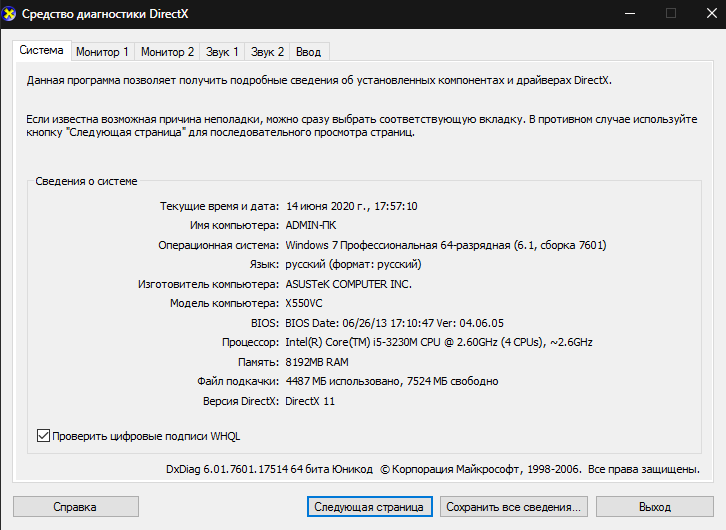
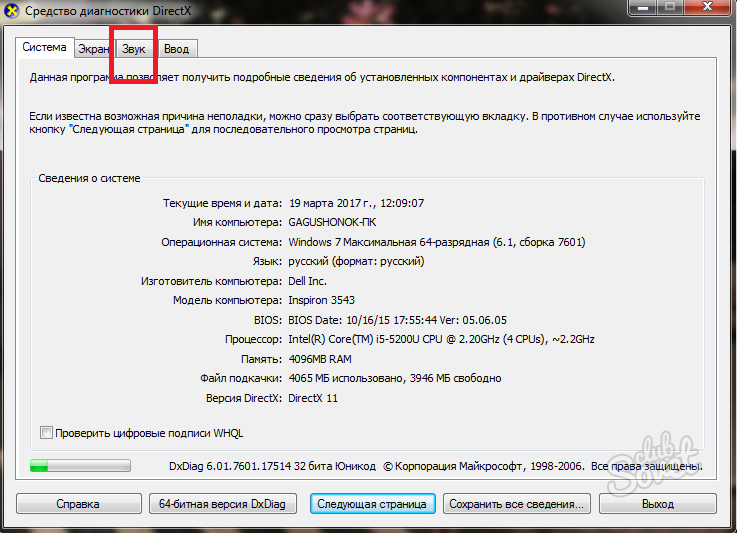



 Наиболее широко используется при написании компьютерных игр. … Зачастую обновленные версии DirectX поставляются вместе с игровыми приложениями.
Наиболее широко используется при написании компьютерных игр. … Зачастую обновленные версии DirectX поставляются вместе с игровыми приложениями.